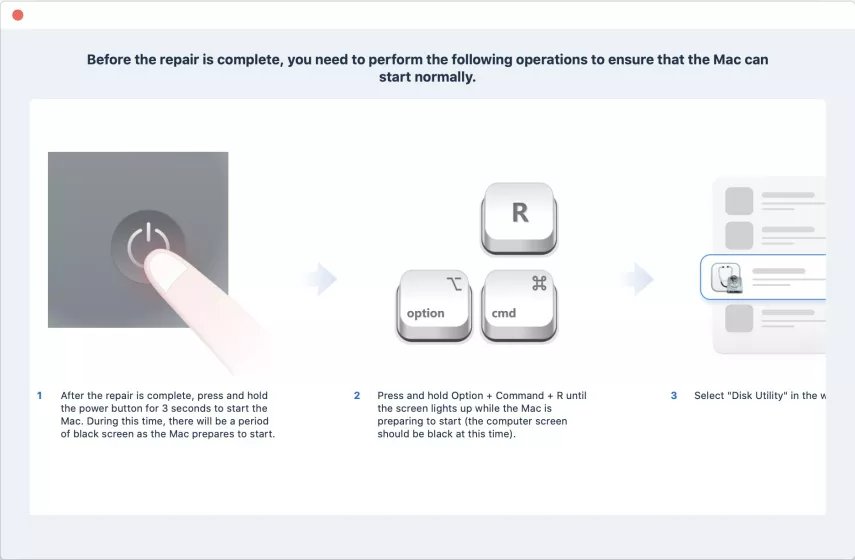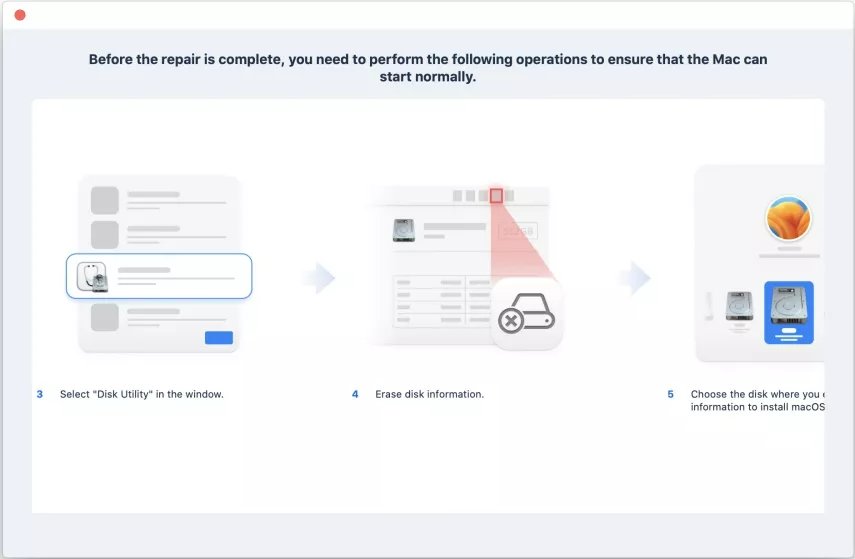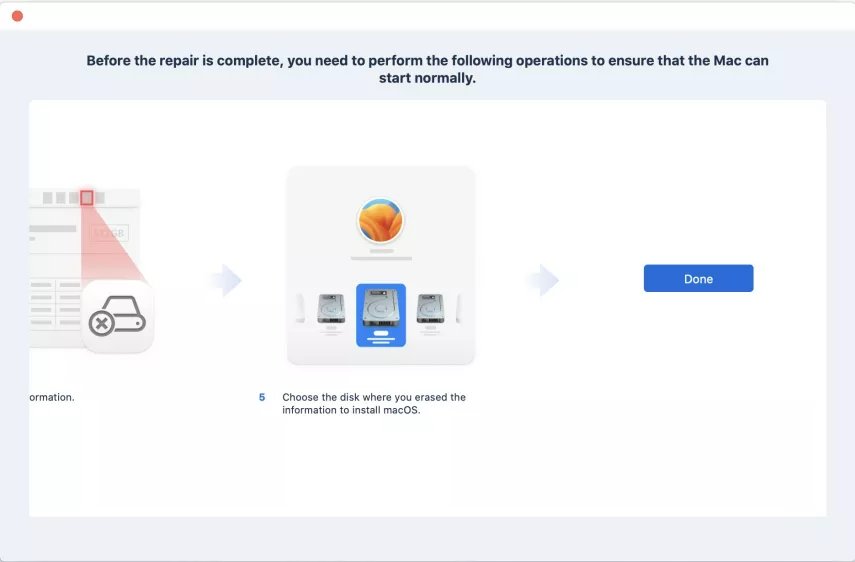يُعد برنامج إصلاح نظام iOS من UltFone أداة احترافية لاسترداد نظام iOS التي تحتوي على ثلاث ميزات رئيسية: دخول والخروج من وضع الاسترداد للايفون، إعادة تعيين الجهاز، وإصلاح نظام التشغيل. حيث يمكنك وضع أي جهاز ايفون/ ايباد/ ايبود في وضع الاسترداد أو الخروج منه بنقرة واحدة، باستخدام برنامج إصلاح نظام iOS من UltFone. وإذا كان جهازك عالقًا في وضع الاسترداد أو الايفون مُعلق على التفاحة/ تكرار إعادة التشغيل/ الشاشة سوداء ايفون، ستمكّنك من إصلاح هذه المشكلات وأكثر من 150 مشكلة/ أو خطأ/ أو مشكلة تعليق الايفون في نظام iOS دون فقدان أي بيانات.
اتبع هذا الدليل لمعرفة كيفية الدخول والخروج من وضع الاسترداد للايفون وإصلاح نظام iOS.
الجزء الأول: الدخول/ أو الخروج من وضع الاسترداد للايفون بنقرة واحدة
1-دخول وضع الاسترداد بنقرة واحدة
هل تحتاج إلى وضع جهاز ايفون/ ايباد/ أو ايبود في وضع الاسترداد ولكنك لا تعلم كيفية تنفيذ ذلك؟ هل لا يمكنك دخول/ أو الخروج من وضع الاسترداد للايفون بسبب تلف الزر الرئيسي أو زر التشغيل في جهازك؟ إذن، يأتي إليك برنامج إصلاح نظام iOS من UltFone لتمكينك من دخول أو الخروج من وضع الاسترداد في iOS بنقرة واحدة دون الحاجة إلى الضغط على أي أزرار.
وضع الاسترداد في ايفون/ ايباد/ ايبود، الذي يعرض رسالة "الاتصال بتطبيق iTunes" على الشاشة، هو وضع يمكن أن يحدث أثناء/ أو بعد تحديث نظام iOS أو عملية الجلبريك. لذا، دعونا نرى كيف يمكن وضع جهاز iOS في وضع الاسترداد باستخدام برنامج إصلاح نظام iOS من UltFone مجاناً.
الخطوة الأولى: بعد تنزيل وتثبيت برنامج إصلاح نظام iOS من UltFoneعلى جهازك الكمبيوتر (PC/Mac)، يُرجى تشغيل البرنامج وربط ايفون/ ايباد/ أو ايبود بالكمبيوتر باستخدام كابل سريع التوصيل.
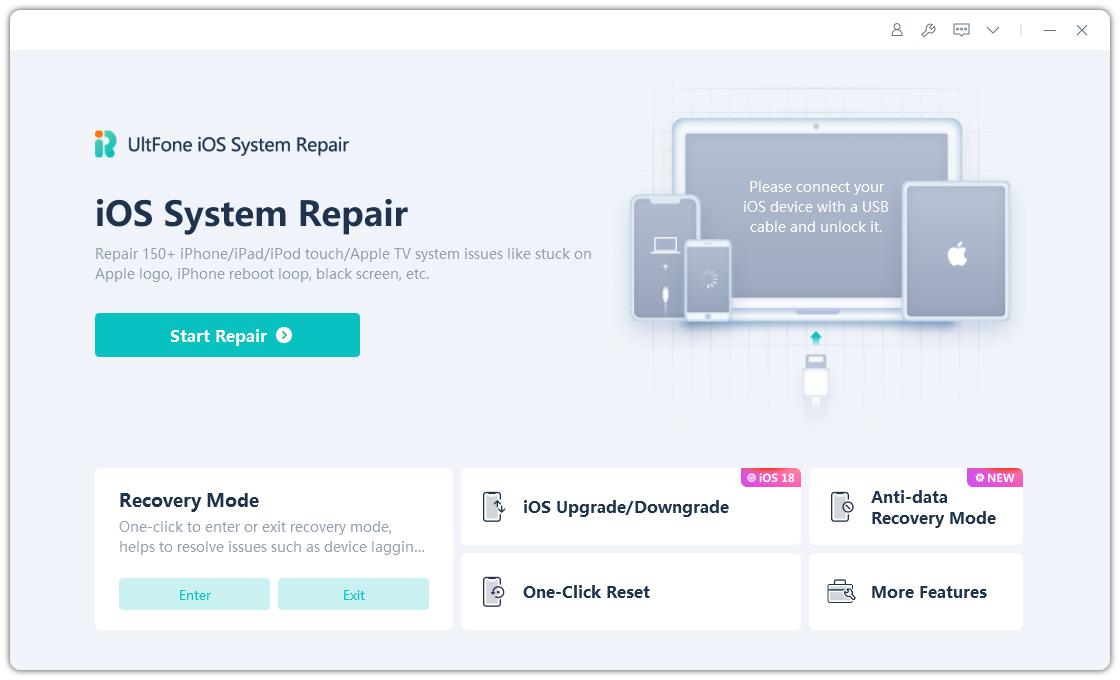
حدِّد خيار " دخول وضع الاسترداد " من الواجهة الرئيسية.
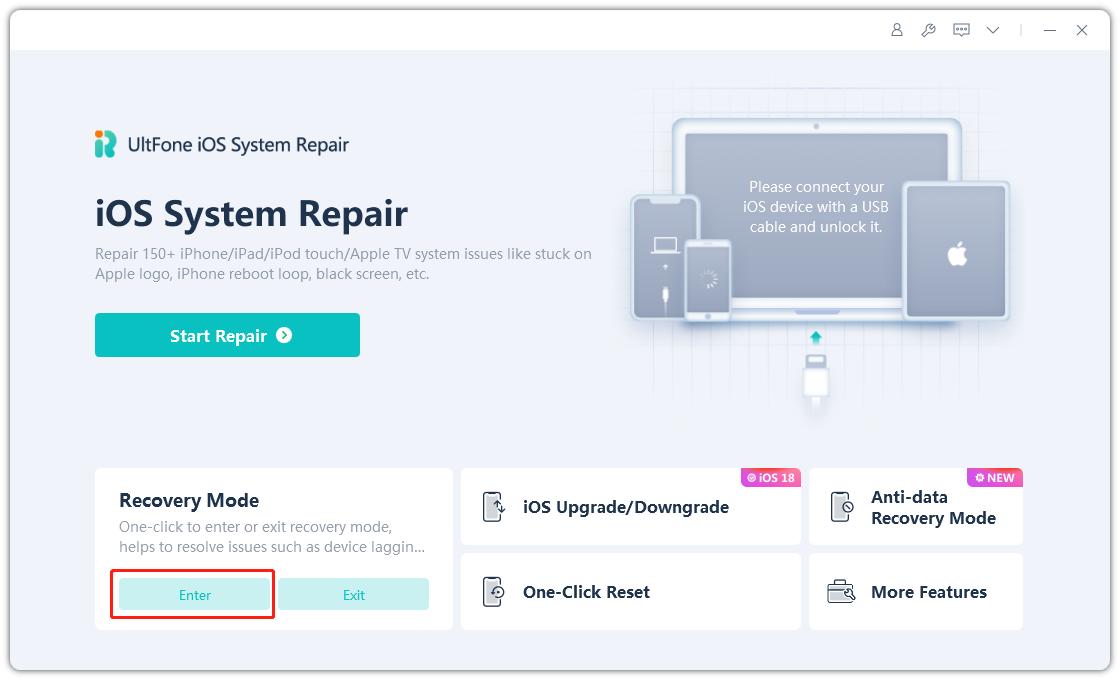
الخطوة الثانية: انقر على الزر " دخول " لوضع ايفون/ ايباد/ أو ايبود في وضع الاسترداد. وبعد انتظار 10 ثوانٍ، ستظهر على شاشة جهازك شعار USB الكلاسيكي المتصل بتطبيق iTunes. تهانينا! لقد دخل جهازك بنجاح إلى وضع الاسترداد.
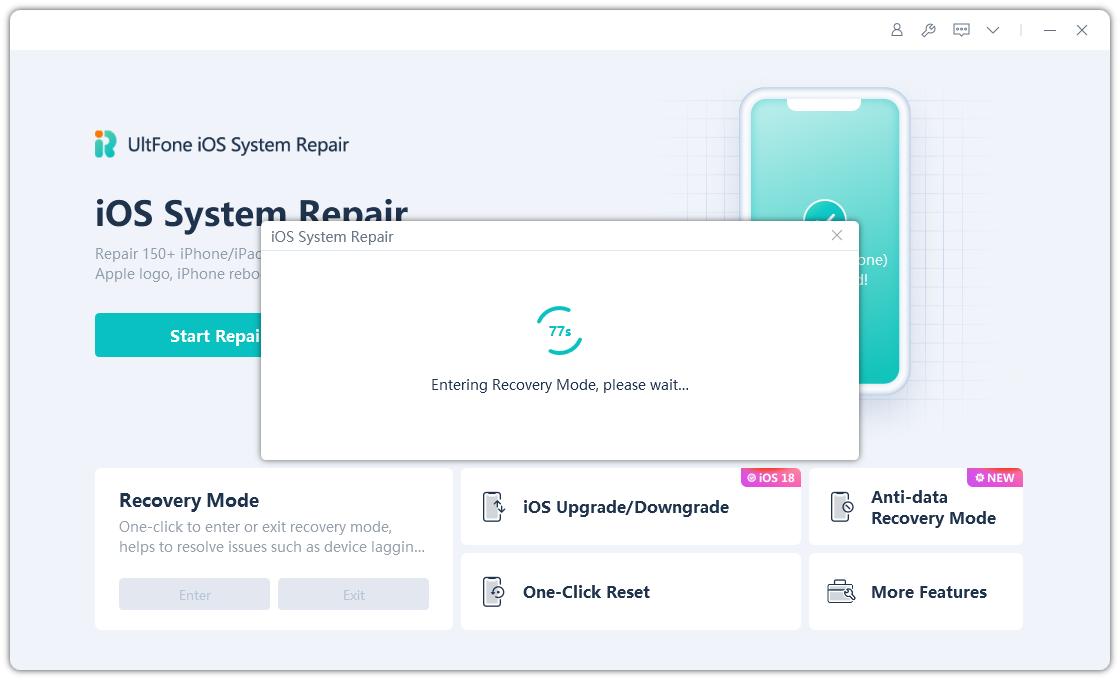
فيديو توضيحي حول كيفية وضع ايفون في وضع الاسترداد مجانًا
1-الخروج من وضع الاسترداد للايفون بنقرة واحدة
هل واجهت مشكلة تعليق الايفون في وضع الاسترداد بعد تحديث البرنامج الثابت الجديد أو عند محاولة استعادة نسخة احتياطية؟ لذا، يتيح لك برنامج إصلاح نظام iOS من UltFone لإصلاح مشكلة تعليق الايفون/ الايباد/ أو الايبود في وضع الاسترداد بنقرة واحدة فقط.
الخطوة الأولى: قُم بتوصيل ايفون/ ايباد/ أو ايبود بالكمبيوتر، وتشغيل برنامج إصلاح نظام iOS. ثم حدِّد ميزة "الخروج من وضع الاسترداد" من الواجهة الرئيسية.

الخطوة الثانية: انقر على الزر " الخروج " وانتظر لمدة 10 ثوانٍ تقريباً.

الخطوة الثالثة: بعد لحظة، سيتم إعادة تشغيل جهازك ايفون/ ايباد/ أو ايبود والخروج بنجاح من وضع الاستعادة.

فيديو توضيحي لإصلاح مشكلة تعليق الايفون في وضع الاسترداد
الجزء الثاني: كيفية إصلاح نظام iOS بدون فقدان البيانات
الآن، لننتقل إلى قسم إصلاح نظام iOS. فقد يُحولك هذا القسم إلى مستخدم مُحترف حيث يمكنك بواسطته حل تقريباً معظم المشكلات المتعلقة ببرامج iOS الثابتة لأجهزة iDevices بكفاءة وبدون مجهود، مثل مشكلة تعليق الايفون في وضع الاسترداد/ أو وضع DFU أثناء تحديث/ أو جلبريك نظام iOS، الايفون لا يفتح ولا يشحن، عدم استجابة الشاشة بعد التحديث، وما إلى ذلك. كما يمكنك إصلاح معظم هذه المشاكل في نظام iOS بعد إعادة تعيين المصنع أو استعادة iTunes المملة، ولكن عند القيام بذلك، يجب أن تتحمل فقدان جميع الملفات الموجودة على جهازك وقد تكون الإجراءات معقدة للغاية بالنسبة للمبتدئين.
الآن، يمكنك إصلاح هذه المشكلات في نظام iOS بسهولة دون فقدان البيانات في بضع نقرات فقط، مع برنامج إصلاح نظام iOS 26 من UltFone. لذا، دعونا نتعلم كيف يعمل الآن!
الخطوة الأولى: قُم بتنزيل وتشغيل برنامج إصلاح نظام iOS من UltFone
قُم بتنزيل وتشغيل هذا البرنامج على جهازك الكمبيوتر (PC/Mac)، ثم قم بتوصيل جهازك ايفون/ ايباد/ ايبود بالكمبيوتر. ثم انقر على "ابدأ" للدخول إلى قسم إصلاح نظام iOS.

الخطوة الثانية: اختيار الإصلاح القياسي
في الشاشة التالية، انقر على "الإصلاح القياسي" للمتابعة.

ملاحظات:
1. إذا لم يتمكن البرنامج من اكتشاف جهازك، فسوف يقوم بتوجيهك لوضع جهازك في وضع الاسترداد أو وضع DFU يدويًا لاكتشافه.
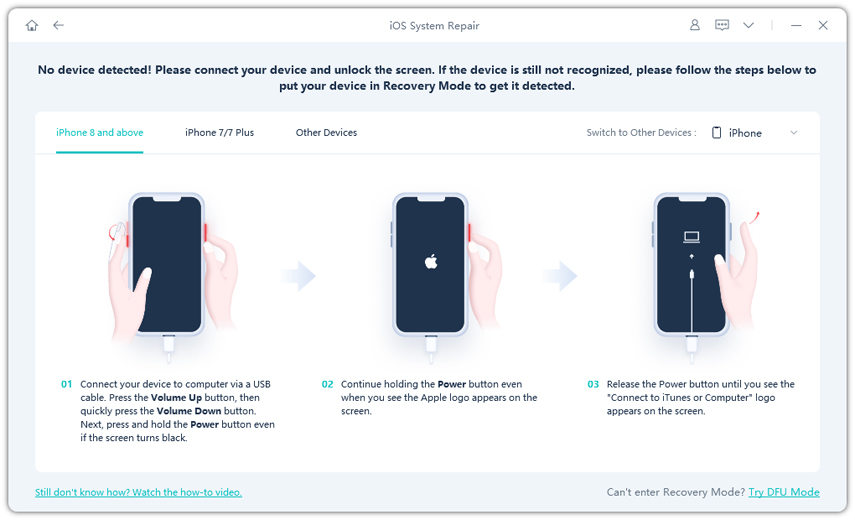
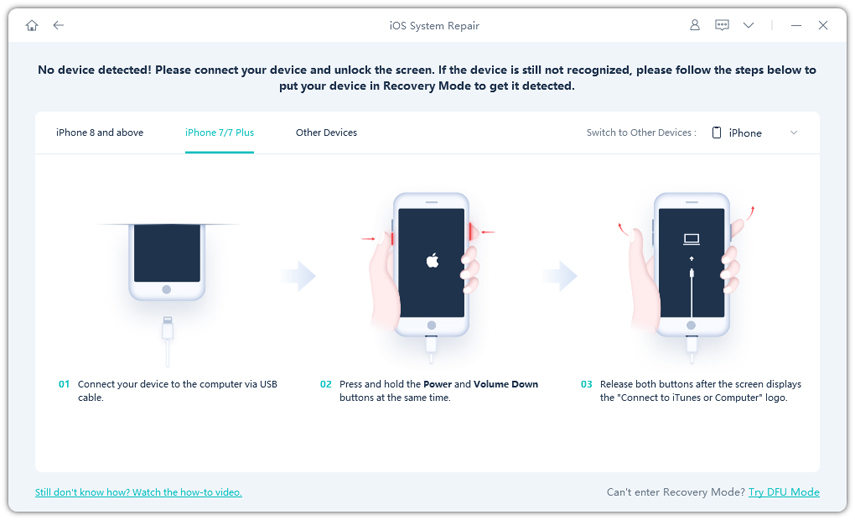
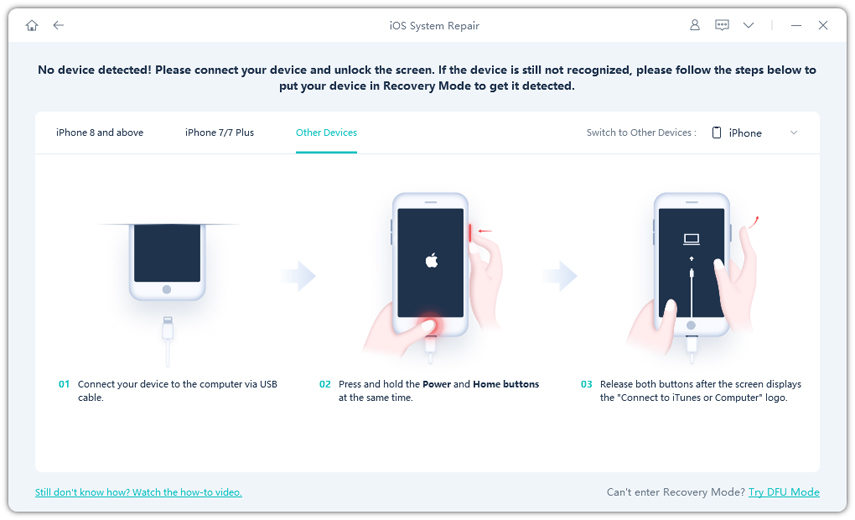
2.كما نرى على واجهة البرنامج، هناك نوعان من أوضاع الإصلاح المُتاحة: الإصلاح القياسي والإصلاح العميق. حيث يُعد الفارق الوحيد بينهما هو أنه مع الإصلاح القياسي، يمكن حل مشاكل نظام iOS دون فقدان البيانات. من ناحية أخرى، يقوم وضع الإصلاح العميق بمسح كل شيء في جهازك ويساعدك في حل مشاكل iOS الأكثر خطورة التي لم تتِّم معالجتها بواسطة خيار الإصلاح القياسي. وإذا لم يحل وضع الإصلاح القياسي مشكلتك، أو إذا كنت ترغب في إعادة تعيين إعدادات المصنع للايفون/ أو الايباد بدون كلمة مرور، يرجى اختيار وضع الإصلاح العميق.

الخطوة الثالثة: تحميل حزمة البرامج الثابتة
يجب عليك النقر على زر "تحميل" لتنزيل حزمة البرامج التي تتناسب تلقائيًا مع جهازك، قبل إجراء إصلاح النظام. حيث يمكنك تغيير مسار الحفظ من خلال النقر على "استعراض" لتحديد موقع آخر لحفظ حزمة البرامج الثابتة.

ملاحظات:
يُرجى النقر على "استيراد البرامج الثابتة المحلية" لاستيراد حزمة البرامج الثابتة، إذا كنت قد قمت بتنزيل البرامج الثابتة مُسبقًا.
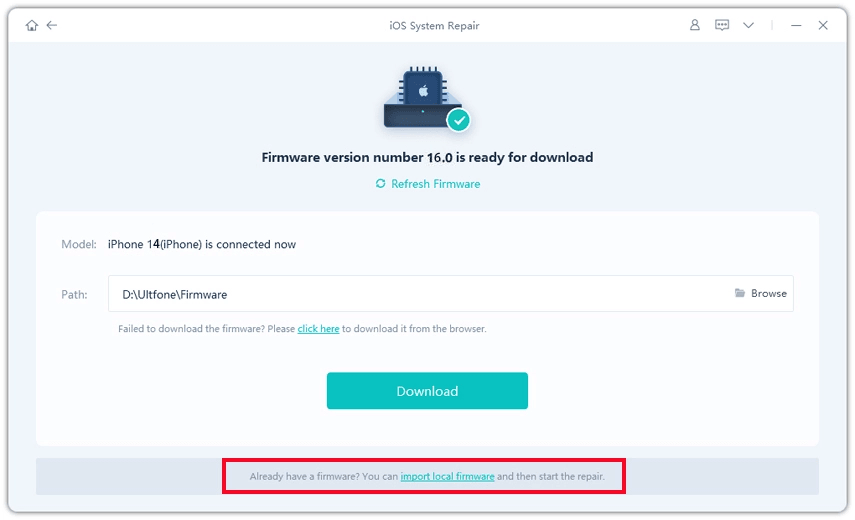
تبلغ حجم حزمة البرامج حوالي 2.5 جيجابايت، لذا يُرجى الانتظار بصبر والحفاظ على جودة الإنترنت من حولك.
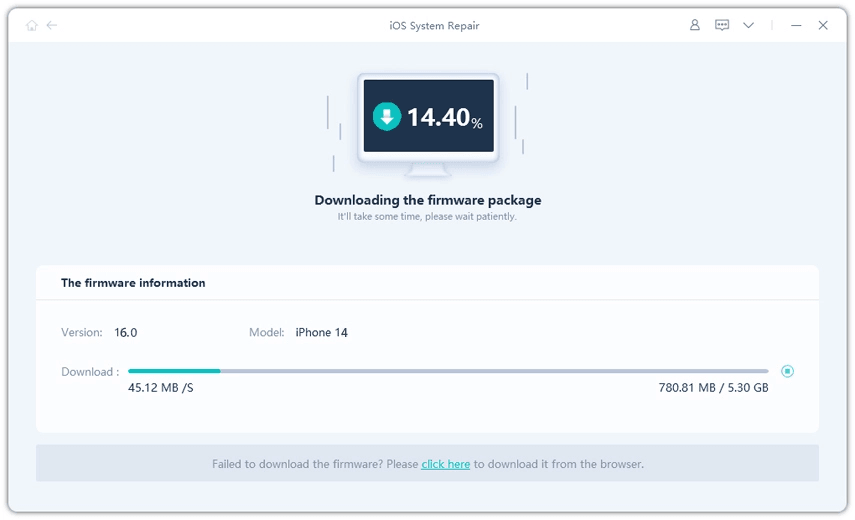
الخطوة الرابعة: بدء إصلاح نظام التشغيل
يُرجى النقر على "بدء الإصلاح القياسي" لإصلاح مشاكل نظام iOS على جهازك، بعد تنزيل حزمة البرامج الثابتة بنجاح.

انتظر لبضع دقائق لإصلاح نظام iOS.

الخطوة الخامسة: اكتمال إصلاح نظام iOS
سيتِّم إعادة تشغيل جهازك iOS تلقائيًا وستعود كل الأمور إلى وضعها الطبيعي، عندما يتِّم اكتمال استعادة نظام iOS.

الجزء الثالث: إعادة تعيين الايفون/ الايباد/ الايبود
إعادة تعيين إعدادات المصنع للايفون/ الايباد/ الايبود بدون كلمة مرور
هل تواجه مشكلة تعليق الايفون ولا يمكن تشغيله أبدًا؟ أو ترغب في استرداد الايفون ولكن فشل iTunes في ذلك؟ لا داعي للقلق، مع وظيفة "إعادة تعيين المصنع" في برنامج إصلاح نظام iOS من UltFone، يمكنك إعادة تعيين الايفون مباشرةً إلى إعدادات المصنع دون استخدام iTunes أو iCloud. وإليك كيفية القيام بذلك:
الخطوة الأولى: قُم بتشغيل البرنامج واختر خيار "إعادة تعيين الجهاز" في أسفل يمين الواجهة الرئيسية.
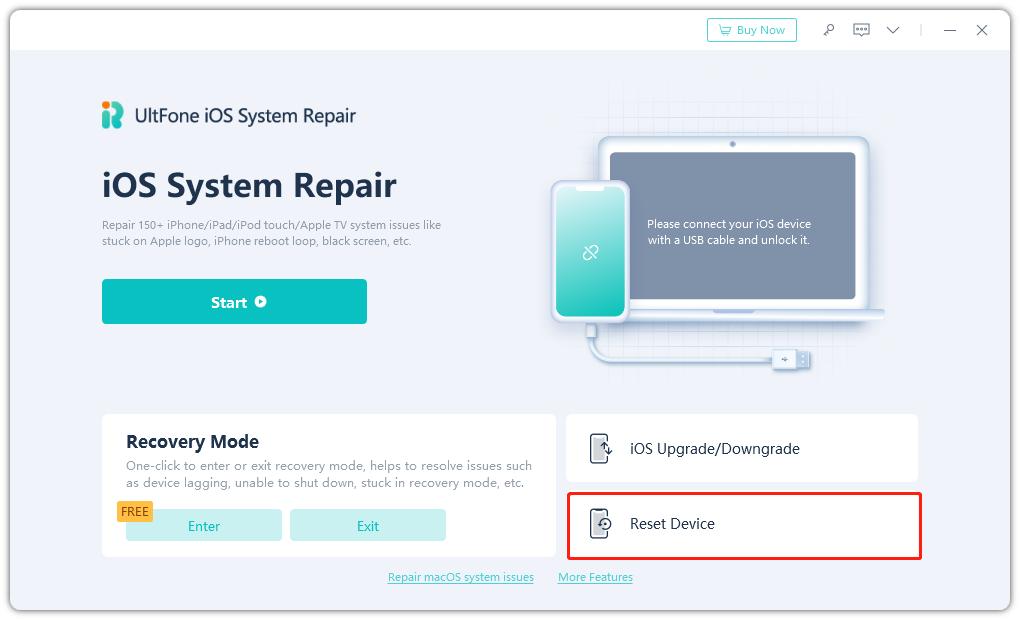
الخطوة الثانية: ستظهر لك شاشة جديدة، حدِّد "إعادة تعيين المصنع" وانقر على زر "إعادة تعيين المصنع" للدخول إلى صفحة تنزيل البرنامج الثابت.

الخطوة الثالثة: الآن، ستحتاج إلى تنزيل حزمة البرامج الثابتة المتطابقة مع جهازك قبل الإعادة. كما يُسمح لك أيضًا بتقديم حزمة البرامج الثابتة يدويًا.
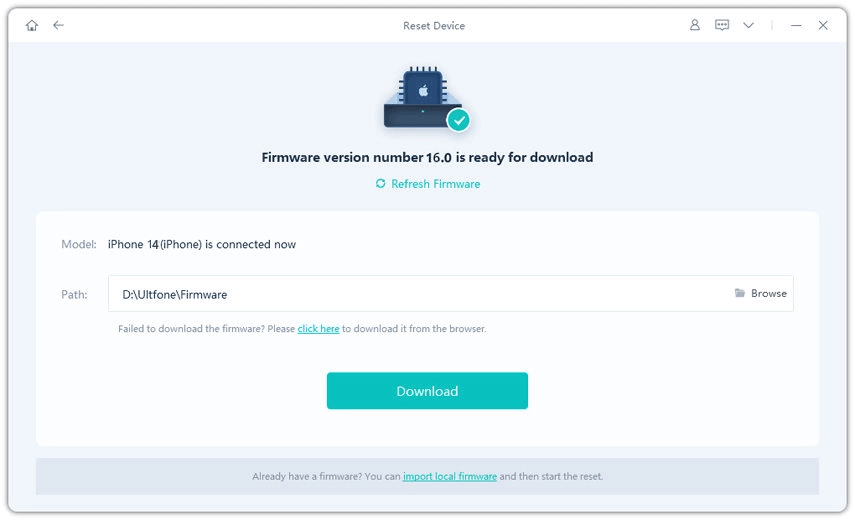
الخطوة الرابعة: يمكنك بدء إعادة تعيين جهازك، بمجرد تنزيل حزمة البرامج الثابتة. عند اكتمال العملية، قُم بإعداد جهازك الايفون كجهاز جديد.

إعادة تعيين عام للايفون/ الايباد/ الايبود
ستساعدك ميزة "إعادة التعيين العام" على إعادة إعدادات ايفون/ ايباد/ ايبود إلى إعداداتها الافتراضية وحل بعض الأخطاء البسيطة، مثل عدم عمل الشبكة أو الإخطارات وما إلى ذلك.
الخطوة الأولى: حدِّد "إعادة تعيين عام" وانقر على زر "إعادة تعيين عام" للدخول إلى صفحة تنزيل البرامج الثابتة.
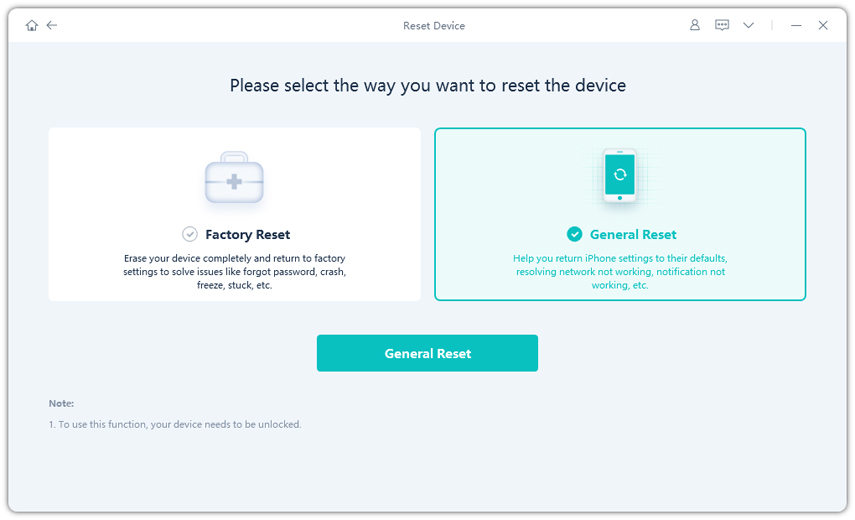
الخطوة الثانية: اتبع التعليمات الواردة على الشاشة لإعادة تعيين جهازك وفقًا لاحتياجاتك.
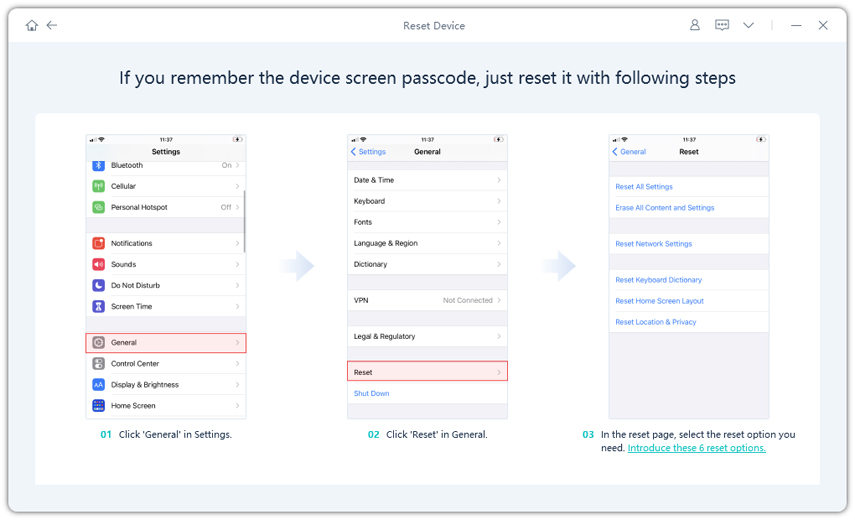
الجزء الرابع: الرجوع الى اصدار اقدم من iOS/iPadOS
يوفر برنامج إصلاح نظام iOS من UltFone وضعًا للرجوع إلى اصدار اقدم في الايفون لنظام iOS، ومع ذلك، سيؤدي ذلك إلى مسح جميع البيانات على جهازك. لذا، فإنه من المهم نسخ البيانات قبل استخدام وضع الرجوع.
يقدم هذا الدليل نبذة عن كيفية الرجوع من اصدار iOS 26 باستخدام وضع الرجوع الى اصدار اقدم في الايفون. لذا، يجب عليك تنزيل وتثبيت برنامج إصلاح نظام iOS من UltFone على جهازك الكمبيوتر أولاً، ثم اتبع الخطوات أدناه.
الخطوة الأولى: توصيل الايفون بالكمبيوتر
قُم بتشغيل برنامج إصلاح نظام iOS من UltFone على جهازك الكمبيوتر وتوصيل الايفون بالكمبيوتر. وبمجرد أن يتِّم توصيل الجهاز، انقر على "الترقية/ أو الرجوع الى اصدار اقدم من iOS" في أسفل الزاوية اليسرى للوحة.

الخطوة الثانية: اختيار خيار الرجوع الى اصدار اقدم في الايفون
يجب عليك اختيار وضع الرجوع الى اصدار اقدم في الايفون، نظرًا لأنها إصدار iOS. ثم، انقر على الزر أدناه.

- يدعم الرجوع الى اصدار اقدم في الايفون بين الإصدارات الرئيسية، الرجوع إلى إصدار iOS أقدم. على سبيل المثال، الرجوع من iOS 26 إلى iOS 18.5.
الخطوة الثالثة: تنزيل حزمة البرامج الثابتة
سيقوم برنامج إصلاح نظام iOS من UltFone بكشف إصدار جهازك iOS تلقائيًا ويعرض البرامج الثابتة القابلة للرجوع إلى إصدار أقدم. ثم انقر على "تنزيل" للحصول على الحزمة.

- · إذا فشلت عملية تنزيل البرامج الثابتة، انقر فقط على 'انقر هنا' لتنزيلها من خلال المتصفح.
- · إذا كان لديك بالفعل برنامج ثابت على الكمبيوتر، انقر فقط على "استيراد ملف محلي" لاستيراد البرامج الثابت يدويًا.
قد يستغرق التنزيل بضع دقائق.
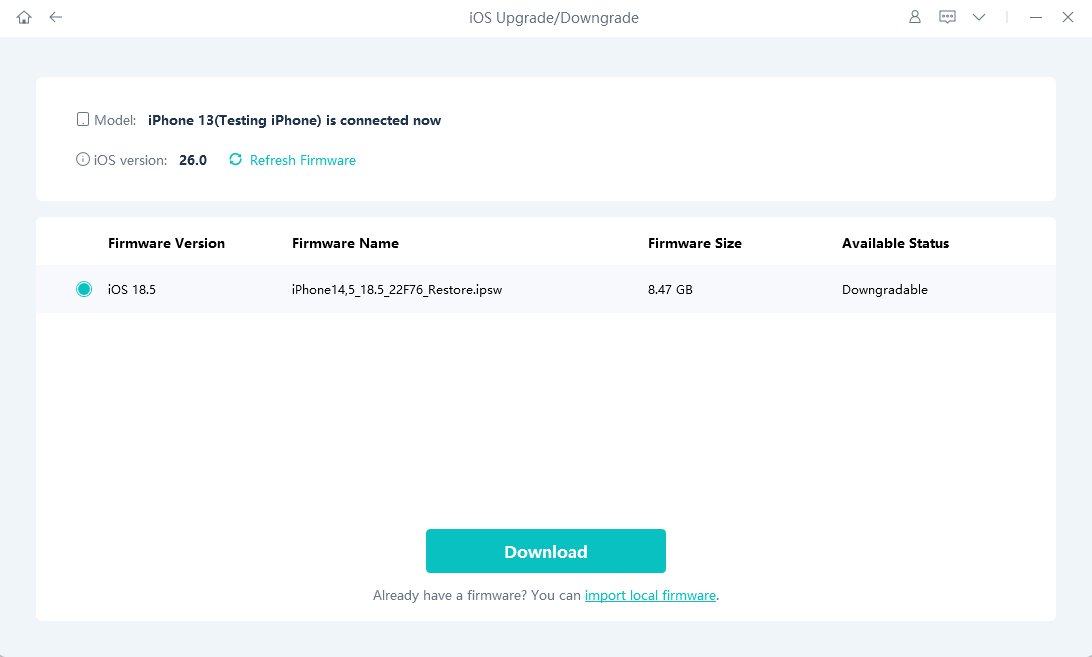
- حالياً، لا يمكن استعادة IPSWs غير المُوقعة عبر برنامج إصلاح نظام iOS من UltFone. إذا كان إصدار iOS غير مدعوم للرجوع إلى اصدار اقدم في الايفون، سيقوم البرنامج بتنبيه عدم العثور على برامج iOS قابلة للرجوع الى اصدار اقدم.
ملاحظة:
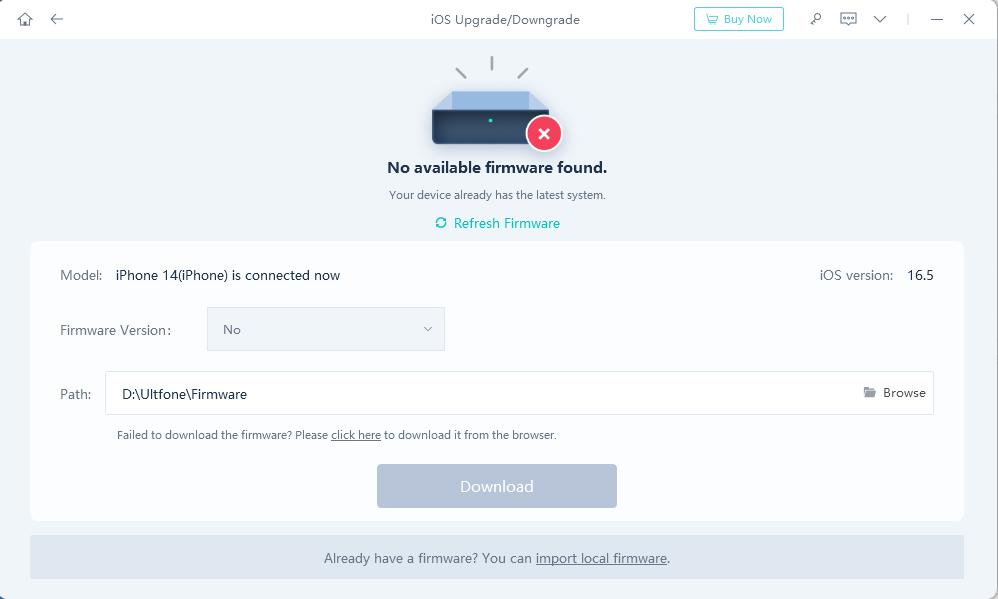
يمكنك زيارة موقع IPSW للتحقق من الإصدارات التي يقوم Apple بتوقيعها.
الخطوة الرابعة: بدء عملية الرجوع الى اصدار اقدم في الايفون
يمكنك النقر على 'بدء عملية الرجوع' للرجوع إلى إصدار أقدم من iOS/iPadOS، بمجرد أن تكون حزمة البرامج الثابتة قد تمَّ تنزيلها على جهازك الكمبيوتر.

سيؤدي الرجوع إلى اصدار اقدم في الايفون من iOS إلى فقدان جميع البيانات والإعدادات، لذا يُرجى التأكُّد من إجراء نسخة احتياطية قبل ذلك. إذا تأكدت، انقر على زر "متابعة".
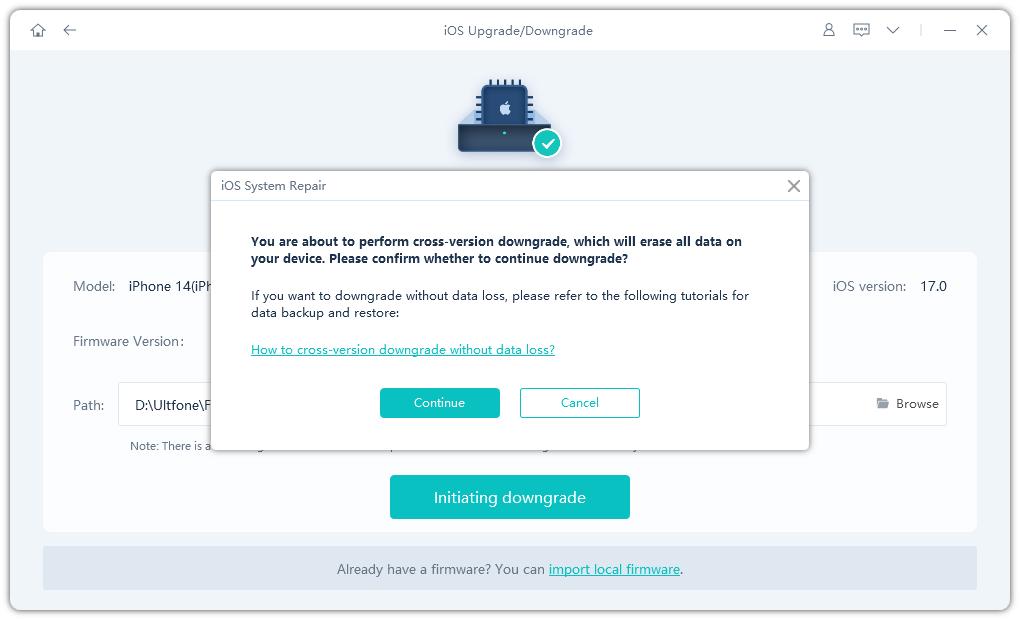
الخطوة الخامسة: الرجوع الى اصدار اقدم
يبدأ البرنامج في الرجوع الى اصدار اقدم في الايفون iOS/iPadOS، يُرجى عدم فصل جهازك أثناء عملية الرجوع الى اصدار اقدم.
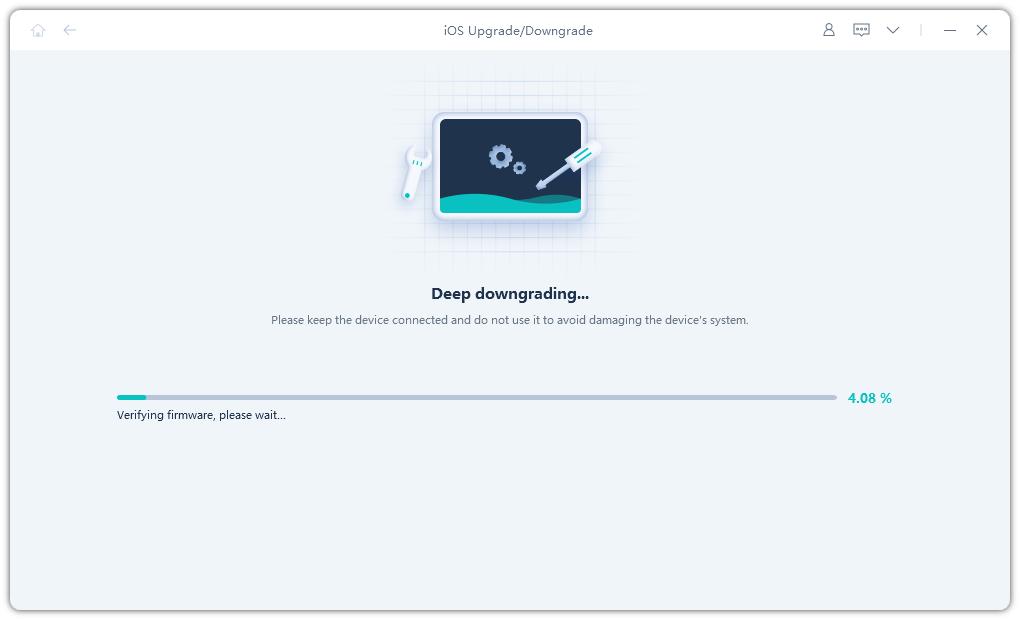
سترى صفحة الانتهاء وسيعود جهاز الايفون/ أو الايباد إلى الإصدار الأقدم، بعد اكتمال عملية الرجوع الى اصدار اقدم.

الجزء الخامس: الترقية إلى إصدار أحدث من iOS/iPadOS
يمكنك التأكُّد من تحديث جهازك الايفون إلى أحدث إصدار بسهولة ودون أي خطر على فقد البيانات أو تلف النظام، باستخدام برنامج إصلاح نظام ios من UltFone. وإليك كيفية تحديث iOS دون مشاكل:
الخطوة الاولى: توصيل الايفون بالكمبيوتر
قُم بتشغيل برنامج إصلاح نظام iOS من UltFone على جهازك الكمبيوتر (PC أو Mac) وتوصيل الايفون بالكمبيوتر. وبمجرد أن يتِّم توصيل الأجهزة، انقر على "الترقية/ الرجوع الى اصدار اقدم من iOS" في أسفل الزاوية اليسرى للوحة.

الخطوة الثانية: اختيار خيار الترقية
يجب عليك اختيار وضع "الترقية"، سواءً كان الإصدار التجريبي أو الإصدار النهائي. ثم، انقر على الزر أدناه.

الخطوة الثالثة: تنزيل حزمة البرامج الثابتة
سيقوم برنامج إصلاح نظام iOS من UltFone بكشف إصدار جهازك iOS تلقائيًا وعرض برامج النظام الثابتة التي يمكن ترقيتها. ثم انقر على "تنزيل" للحصول على الحزمة.

- إذا فشلت عملية تنزيل البرامج الثابتة، انقر فقط على 'انقر هنا' لتنزيلها من خلال المتصفح.
- إذا كان لديك بالفعل البرامج الثابتة على الكمبيوتر، فما عليك سوى النقر فوق "استيراد ملف محلي" لاستيراد البرامج الثابتة يدويًا.
قد يستغرق التنزيل بضع دقائق.
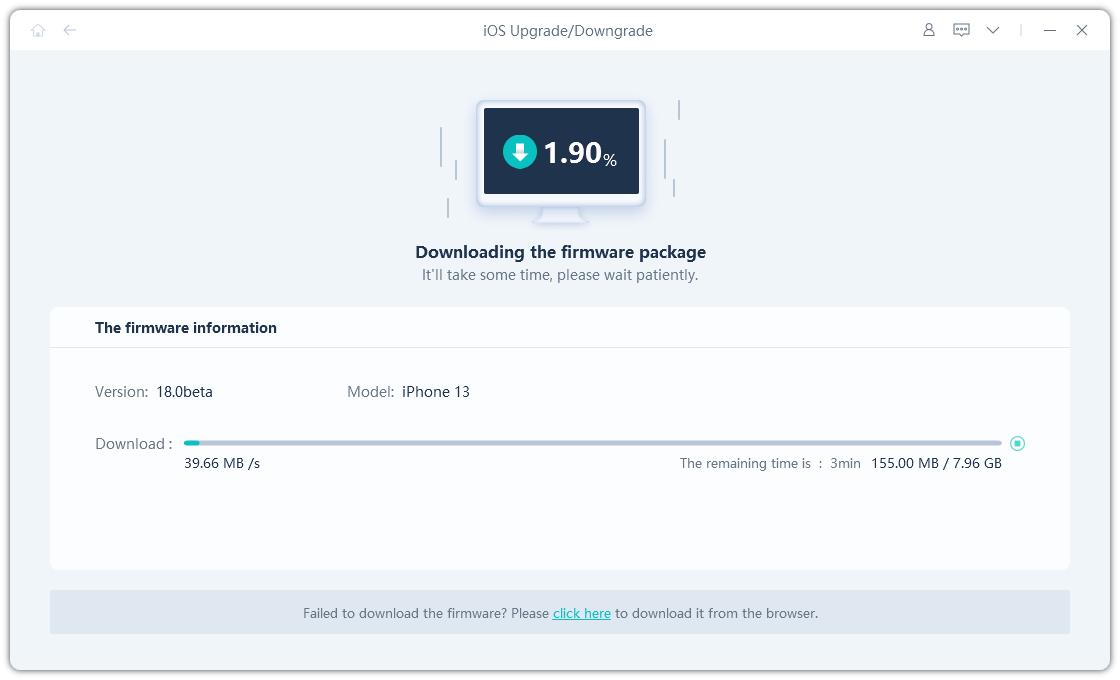
ملاحظة:
حالياً، لا يمكن استعادة IPSWs غير المُوقعَّة عبر برنامج إصلاح نظام iOS من UltFone. وإذا كانت إصدارات iOS غير قابلة للترقية، سيقوم البرنامج بتنبيه عدم العثور على برامج iOS قابلة للترقية.

- يمكنك زيارة موقع IPSWللتحقق من الإصدارات التي يقوم Apple بتوقيعها.
الخطوة الرابعة: بدء عملية الترقية
يمكنك النقر على 'بدء عملية الترقية' لتحديث iOS، بمجرد أن تكون حزمة البرامج الثابتة قد تمَّ تنزيلها على جهازك الكمبيوتر.

بدء عملية الترقية لن يؤدي إلى مسح بياناتك. إذا تأكدت، انقر على زر "متابعة".
الخطوة الخامس: عملية الترقية
يُرجى عدم فصل جهازك أثناء عملية الترقية، عندما يبدأ البرنامج في تحديث iOS.
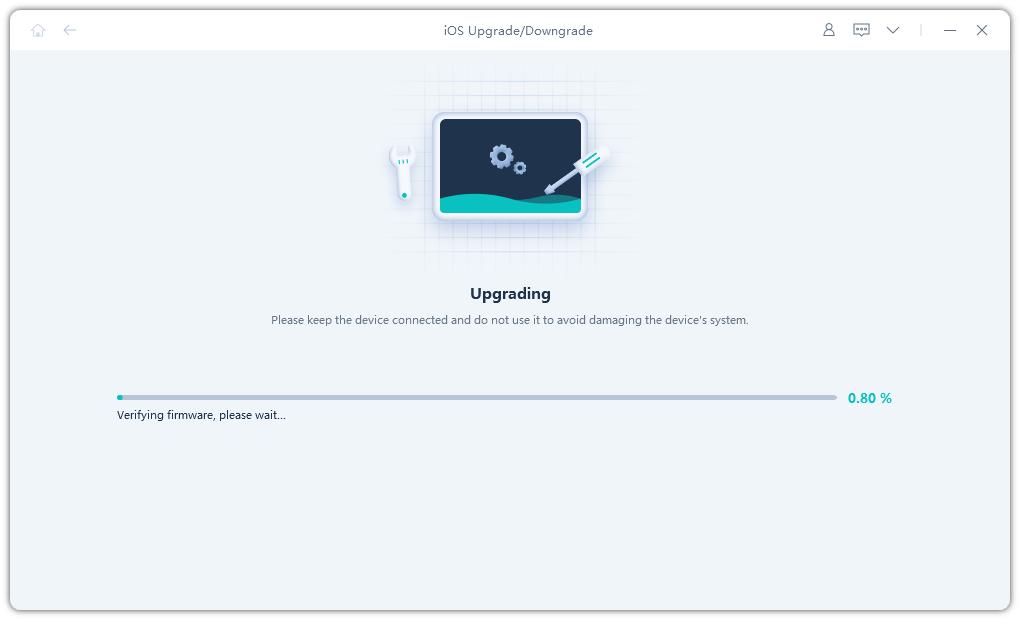
سترى صفحة الانتهاء وستصل أجهزتك إلى الإصدار الأحدث، عند اكتمال الترقية.

الجزء السادس: إصلاح نظام macOS
الإصلاح القياسي: إصلاح مشكلات macOS العالق بدون فقدان البيانات
الخطوة الأولى: تنزيل وتثبيت برنامج إصلاح نظام iOS من UltFone على نظام macOS العادي
قُم بتشغيل برنامج إصلاح نظام iOS من UltFone على جهازك Mac العادي وتوصيله بالكمبيوتر الذي يحتاج إلى الإصلاح. ثم انقر على زر 'إصلاح مشكلات نظام macOS' لاستخدام أداة استرداد نظام macOS، بمجرد أن يتِّم التعرُّف على الجهاز.
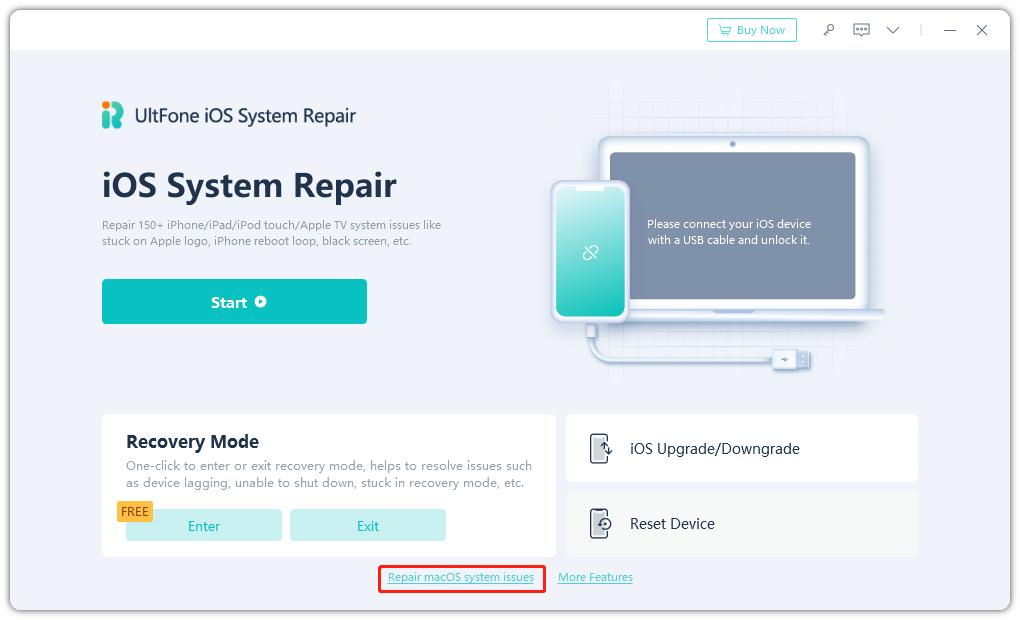
- ملاحظة:
- يُوصّى بشدة توصيل الجهازين بنظام macOS باستخدام كابل USB Lightning الأصلي من Apple، لضمان إصلاح نظام macOS بنجاح.
الخطوة الثانية: انقر على 'الإصلاح القياسي' للمتابعة
في الواجهة أدناه، حدِّد 'الإصلاح القياسي' واقرأ الملاحظة أدناه لتجنُّب فشل عملية الإصلاح. وإذا كنت جاهزًا، انقر على 'الإصلاح القياسي'.
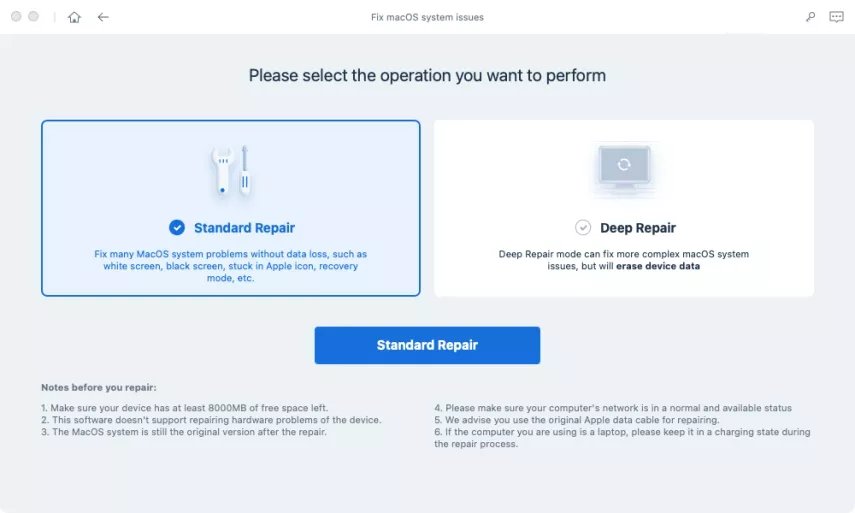
الخطوة الثالثة: الدخول في وضع DFU
حدِّد طراز جهاز Mac الذي يحتاج إلى الإصلاح واتبع التعليمات الواردة على الشاشة.
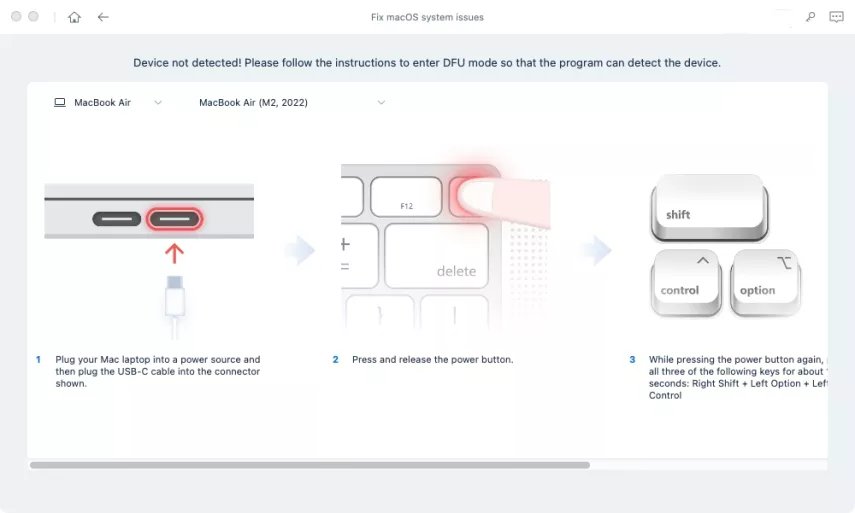
- ملاحظة:
- إذا تعذَّر اكتشاف جهازك، يُرجى التأكد من أن الطراز الذي قمت باختياره يتوافق مع طراز جهازك، واتبع التعليمات لوضع جهاز الكمبيوتر في وضع DFU.
الخطوة الرابعة: تنزيل حزمة البرامج الثابتة
إذا كنت جاهزًا، انقر على 'تنزيل' لتنزيل أحدث حزمة برامج ثابتة. حيث يستغرق ذلك بعض الوقت بسبب حجم حزمة البرامج الثابتة البالغ حوالي 12 جيجابايت.
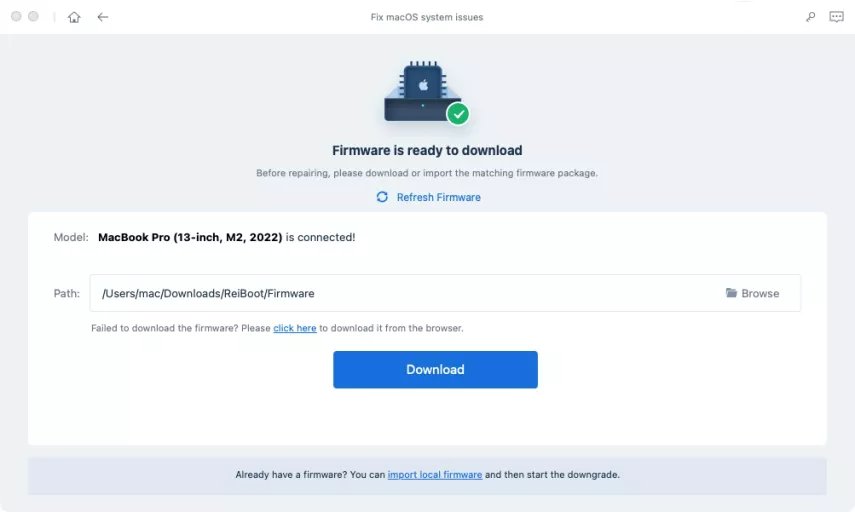
يمكنك تنزيلها من خلال المتصفح بالنقر فوق 'انقر هنا'، إذا فشلت عملية تنزيل حزمة البرامج الثابتة.
إذا كنت قد قمت بتنزيل حزمة البرامج الثابتة بالفعل على الكمبيوتر، فما عليك سوى النقر فوق "استيراد ملف محلي" لاستيراد البرامج الثابتة يدويًا.
الخطوة الخامسة: بدء الإصلاح القياسي
يمكنك النقر على 'بدء الإصلاح القياسي' لبدء استرداد النظام، بمجرد أن تكون حزمة البرامج الثابتة قد تمَّ تنزيلها على جهازك الكمبيوتر.
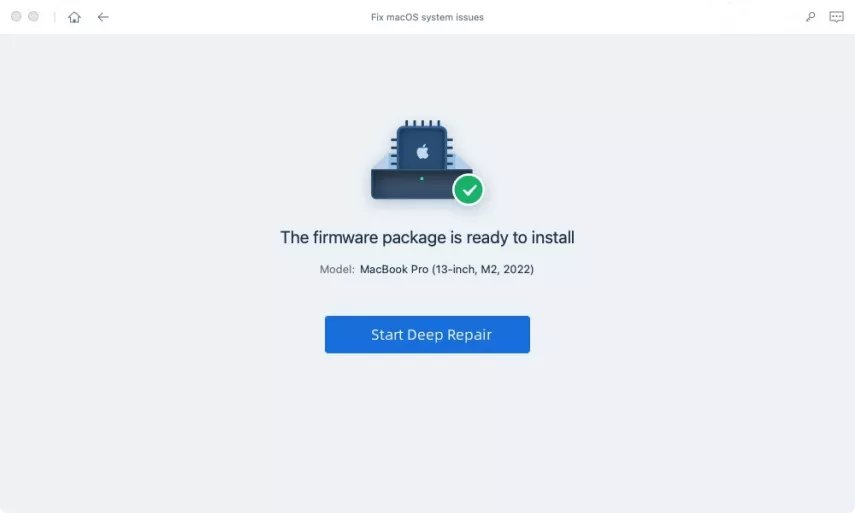
يُرجى الانتظار بصبر، حيث تستغرق عملية الإصلاح بالكامل بضع دقائق.
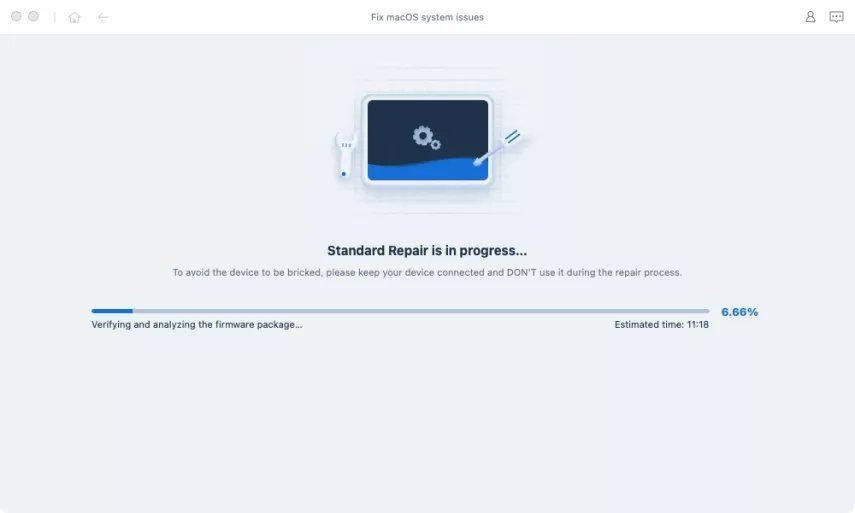
سيتِّم إعادة تشغيل جهازك macOS تلقائيًا ولن يتم مسح جميع بياناتك، بعد اكتمال عملية الإصلاح.
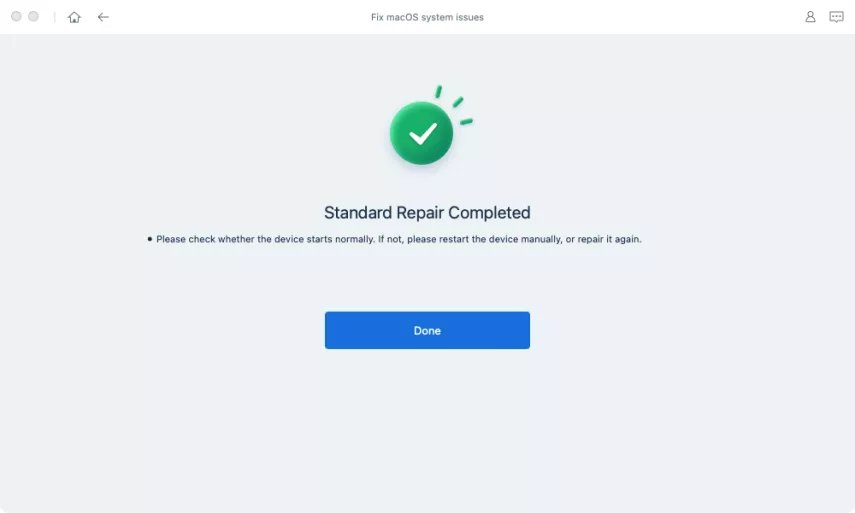
- إذا كانت طرازك Mac مُزود بشريحة Apple T2، قبل الانتهاء من الإصلاح، يجب عليك اتباع التعليمات أدناه خطوة بخطوة:
- بعد الانتهاء من جميع الخطوات، يُرجى النقر على زر "تم" وسيتِّم إصلاح جهازك Mac المزوِّد بشريحة Apple T2 بنجاح دون فقدان البيانات.
ملاحظة:
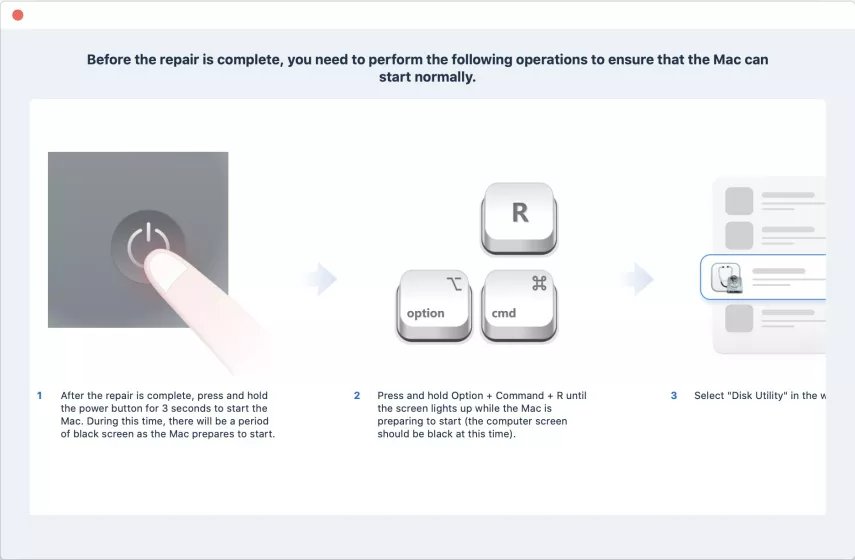
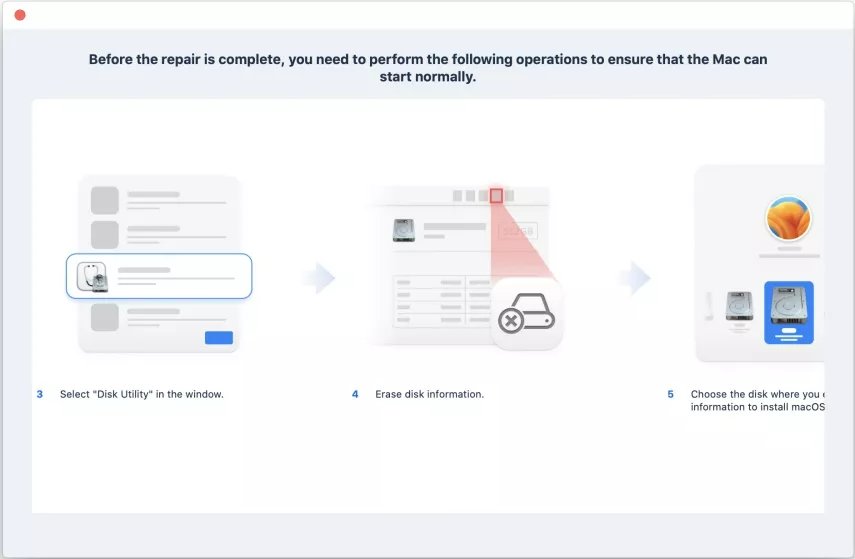
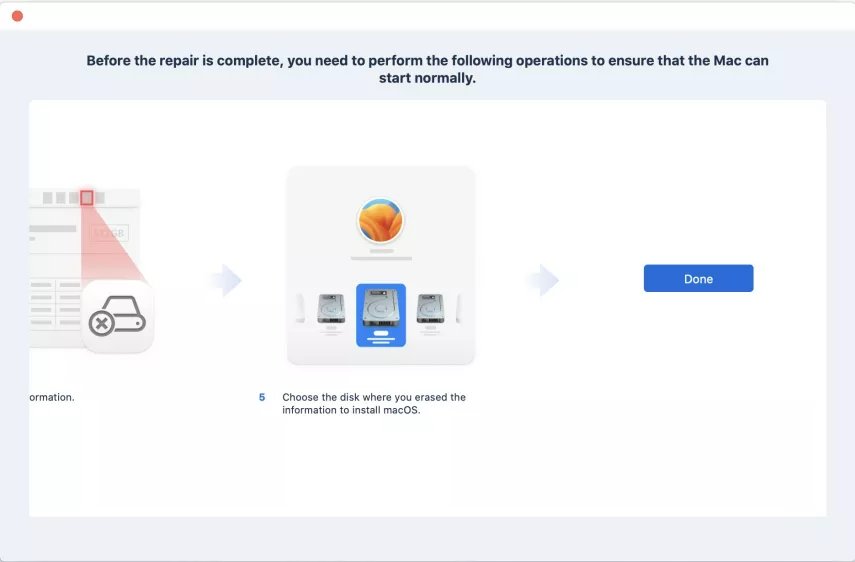
الإصلاح العميق: إصلاح مشكلات نظام macOS الأكثر خطورة بنسبة نجاح أعلى
يمكن للإصلاح العميق إصلاح مشكلات نظام macOS الأكثر خطورة بنسبة نجاح أعلى ولكنه سيتسبب في فقدان البيانات. لذا، عندما يفشل الإصلاح القياسي في الإصلاح، يمكنك أن تجرب الإصلاح العميق.
الخطوة الأولى: تنزيل وتثبيت برنامج إصلاح نظام iOS من UltFone
قُم بتنزيل وتشغيل برنامج إصلاح نظام iOS من UltFone، ثم قُم بتوصيل جهازي Mac عبر كابل USB.
الخطوة الثانية: انقر على "الإصلاح العميق"
في الواجهة التالية، حدِّد "الإصلاح العميق" واقرأ الملاحظة أدناه بعناية. انقر على "الإصلاح العميق"، إذا لم تكن هناك مشكلة.
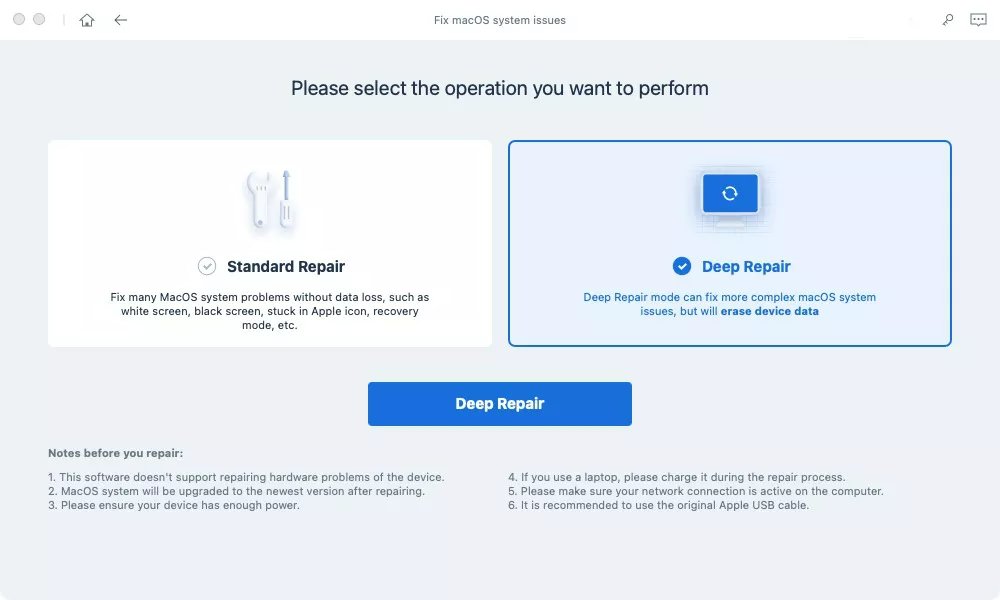
الخطوة الثالثة: الدخول في وضع DFU
حِّدد طراز جهاز Mac الذي يحتاج إلى الإصلاح واتبع التعليمات الواردة على الشاشة.
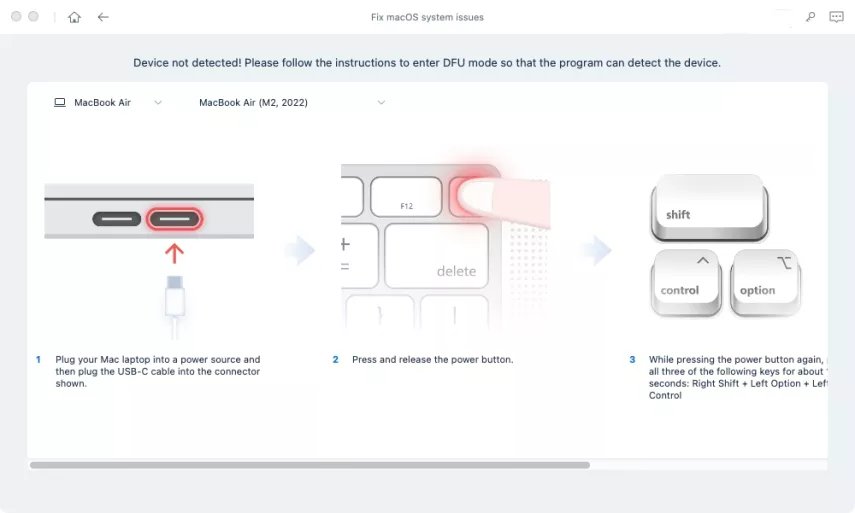
- ملاحظة:
- إذا تعذَّر اكتشاف جهازك، فتأكَّد من أن الطراز الذي حددته يتوافق مع طراز جهازك، واتبع الإرشادات لوضع جهازك في وضع DFU.
الخطوة الرابعة: تنزيل حزمة البرامج الثابتة
الآن، يمكنك بدء تنزيل حزمة البرامج الثابتة بالضغط على زر "تنزيل" وستستغرق بضع دقائق.
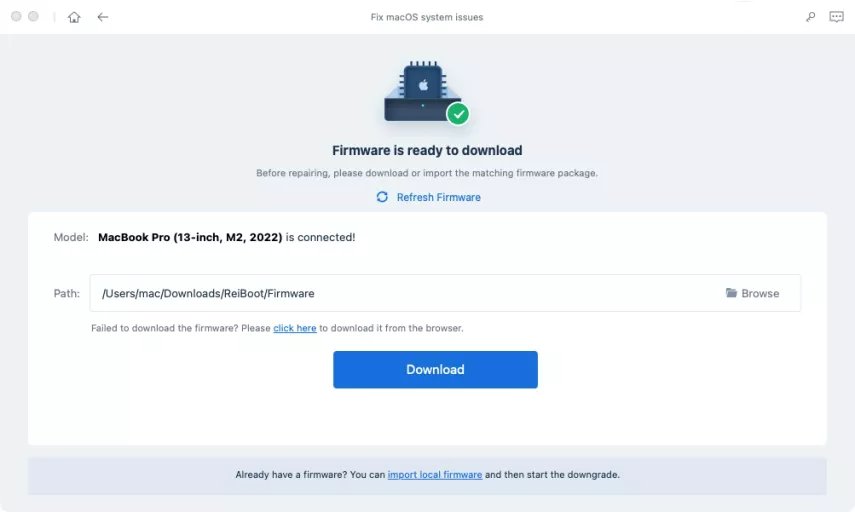
الخطوة الخامسة: بدء الإصلاح العميق
الآن، بعد تنزيل حزمة البرامج الثابتة، انقر على "بدء الإصلاح العميق" لبدء عملية الإصلاح.
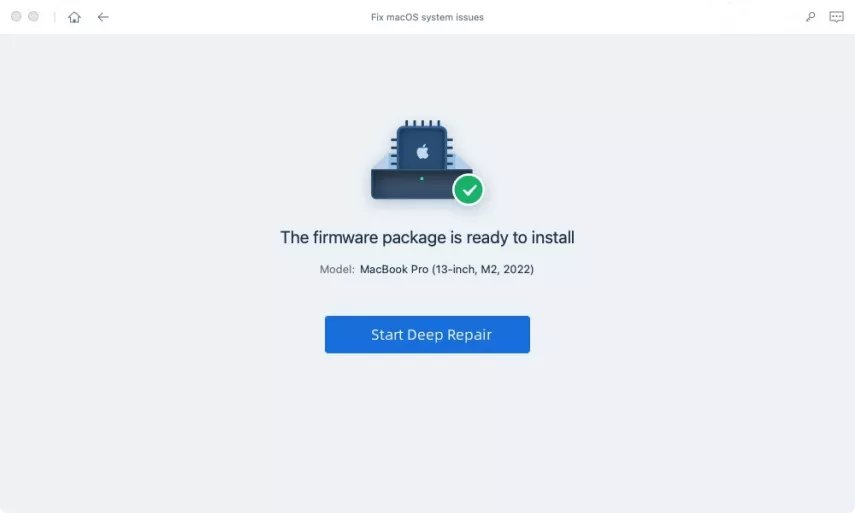
سيؤدي الإصلاح العميق إلى فقدان جميع البيانات والإعدادات. إذا كان بإمكان الجهاز التشغيل، يمكنك أولاً نسخ البيانات ومن ثمَّ المحاولة مرة أخرى. إذا لم يكن الأمر كذلك، فقط انقر على "الإصلاح" للمتابعة.
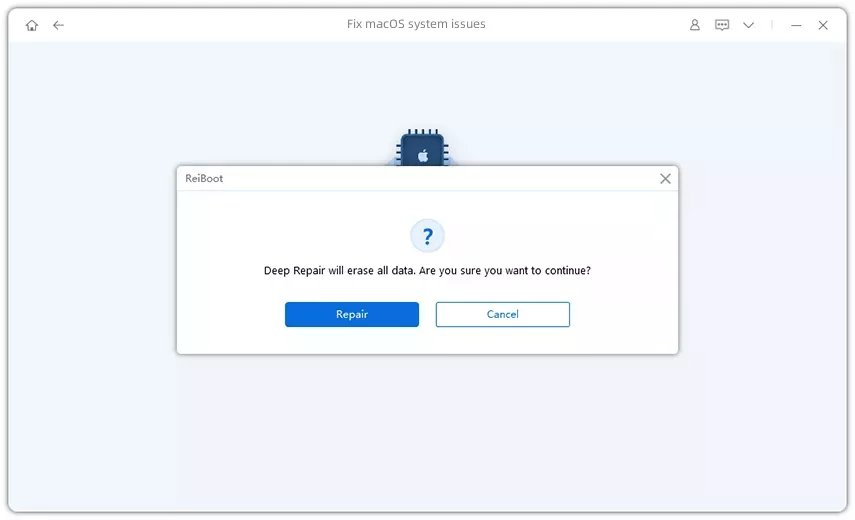
بعد فترة، سيتِّم إصلاح جهازك بنجاح، ما عليك سوى التحقُّق من عودة جهازك إلى الوضع الطبيعي.
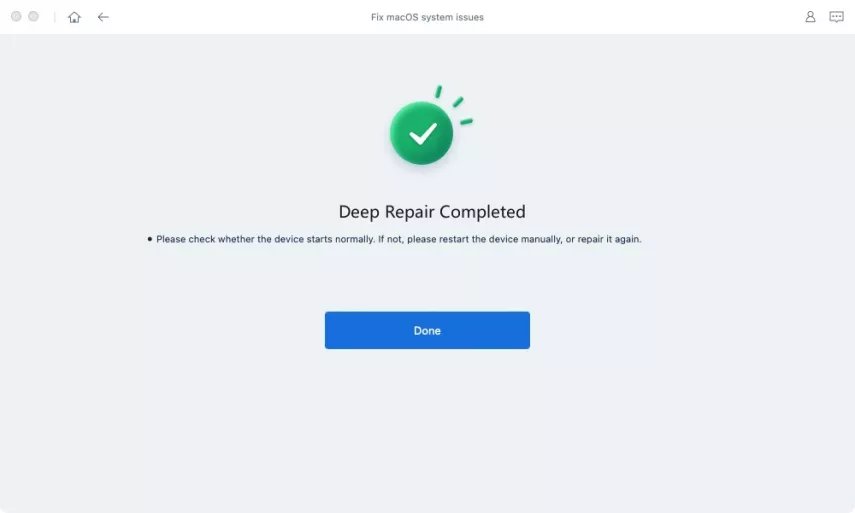
- ملاحظة:
- إذا كانت طرازك Mac مُزود بشريحة Apple T2، قبل الانتهاء من الإصلاح، يجب عليك اتباع التعليمات أدناه خطوة بخطوة:
- يُرجى النقر على زر "تمّ" وسيتم إصلاح جهازك Mac المُزود بشريحة Apple T2 بنجاح، بعد الانتهاء من جميع الخطوات.
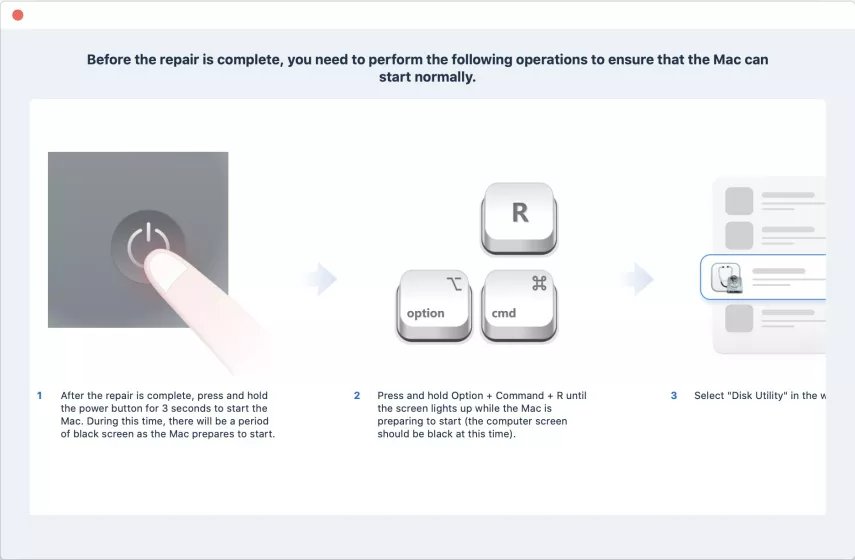
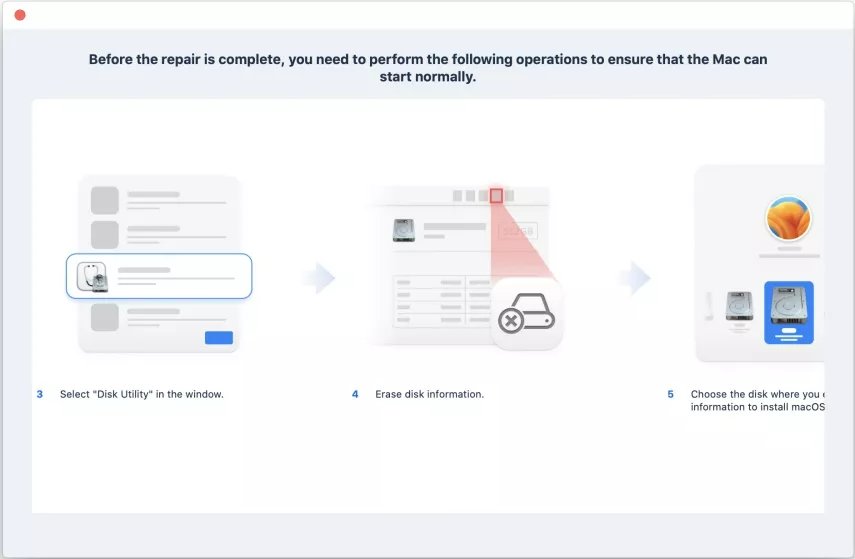
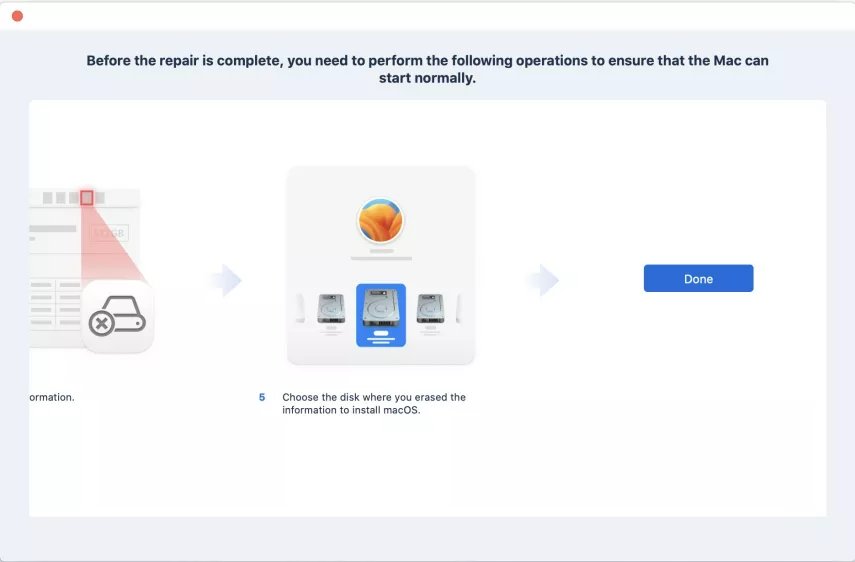
الجزء السابع: الرجوع الى اصدار اقدم من macOS
إذا كنت ترغب في رجوع جهازك Mac إلى اصدار اقدم بسبب مشكلات التوافق، فإن برنامج إصلاح نظام iOS من UltFone هو الخيار الأفضل بالنسبة لك. حيث يوفر حلاً خاليًا من المتاعب يوفر الوقت والجهد. ومع بضع نقرات فقط، يمكنك الرجوع الى اصدار اقدم في macOS، وستتولى برنامج إصلاح نظام iOS من UltFone باقي العمل.
يقدم هذا الدليل بشكلٍ أساسي كيفية الرجوع الى اصدار اقدم من أجهزتك Mac. لذا، يجب أن تقوم بتنزيل وتثبيت برنامج إصلاح نظام iOS من UltFone على جهازك الكمبيوتر أولاً، ثم اتبع الخطوات أدناه.
الخطوة الأولى: توصيل كلا جهازي Mac
قُم بتشغيل برنامج إصلاح نظام iOS من UltFone على جهازك الكمبيوتر وتوصيل كلا جهازي Mac. وبمجرد أن يتِّم توصيل الأجهزة، انقر على "المزيد من الميزات" في أسفل الزاوية اليسرى للوحة.
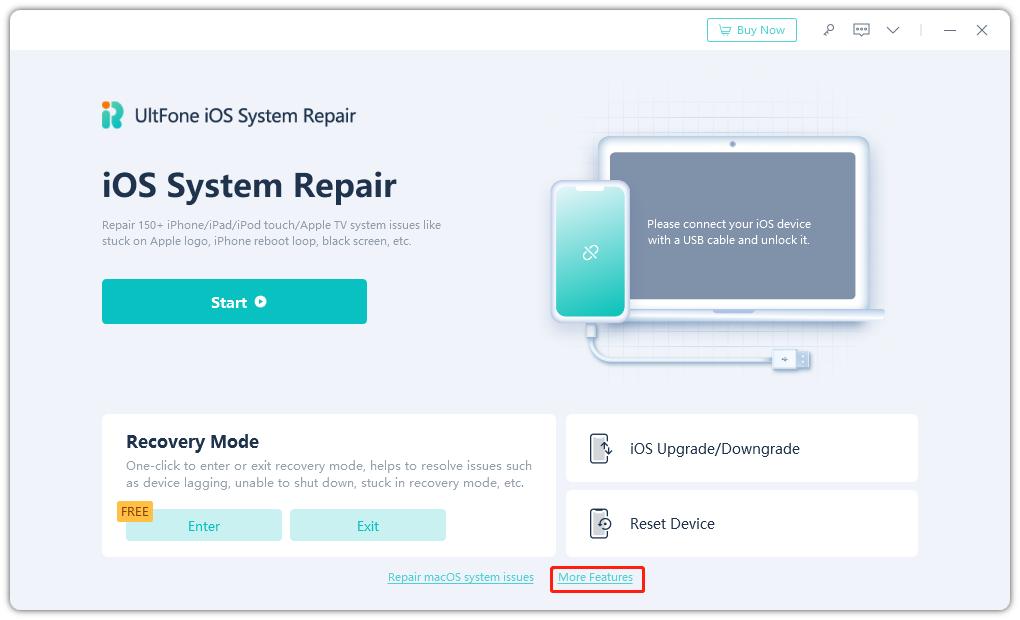
الخطوة الثانية: اختيار خيار الرجوع إلى إصدار أقدم من النظام
سواء كانت الإصدار التجريبي أو الإصدار النهائي، يجب عليك اختيار وضع الرجوع إلى إصدار أقدم من النظام. ثم، انقر على الزر أدناه.
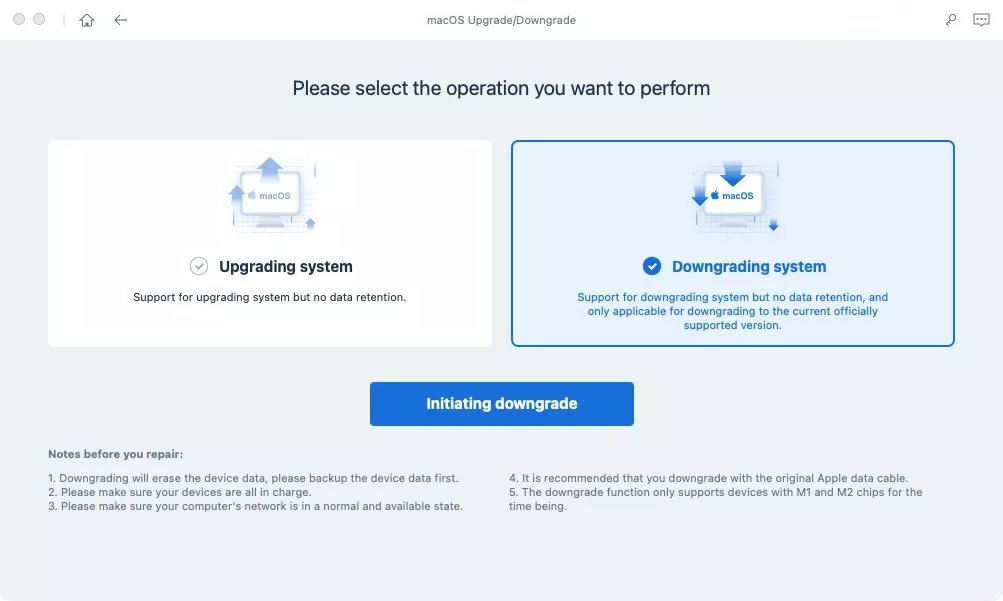
الخطوة الثالثة: الدخول في وضع DFU
اتبع التعليمات أدناه لوضع جهازك Mac في وضع DFU. حيث تختلف الطرق باختلاف الطرازات، لذا يُرجى التأكُّد من اختيار الطراز الصحيح.
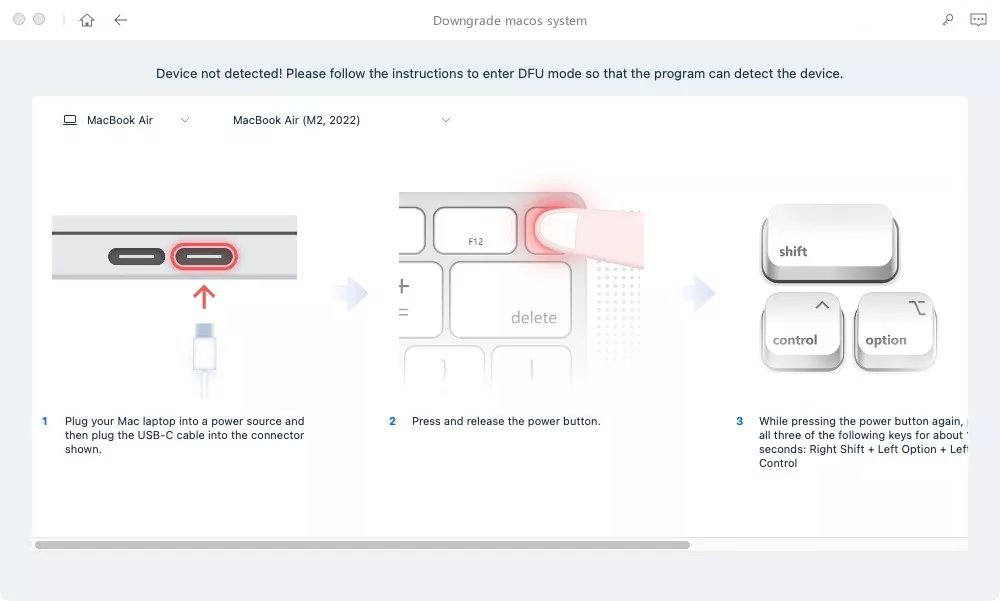
الخطوة الرابعة: تنزيل حزمة البرامج الثابتة
سيكتشف برنامج إصلاح نظام iOS من UltFone إصدارك macOS تلقائيًا وعرض البرامج الثابتة التي يمكن تنزيلها. ثم انقر على "تنزيل" للحصول على الحزمة.
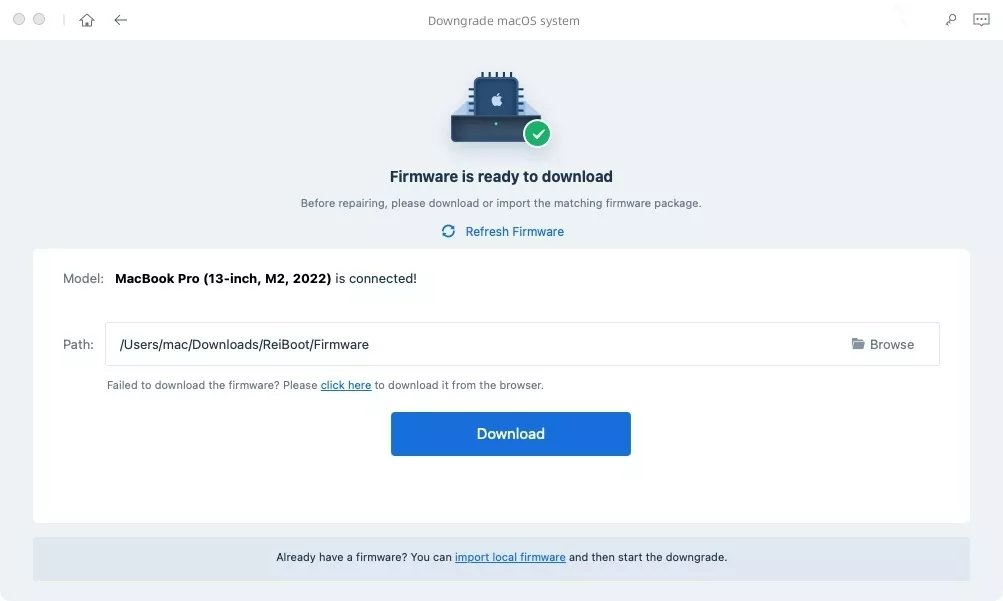
· إذا فشلت عملية تنزيل البرامج الثابتة، فما عليك سوى النقر فوق "انقر هنا" لتنزيلها عبر المتصفح.
· إذا كنت قد قمت بتنزيل البرامج الثابتة بالفعل على الكمبيوتر، انقر فقط على "استيراد ملف محلي" لاستيراد البرامج الثابتة يدويًا.
قد يستغرق التنزيل بضع دقائق.
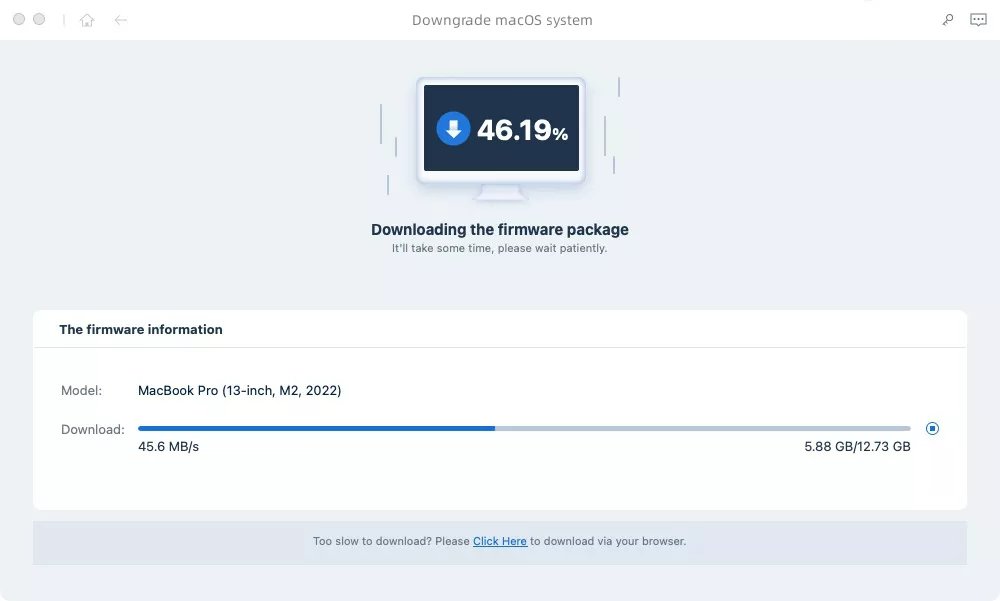
- ملاحظة:
- لا يمكن حاليًا استعادة IPSWs غير الموقعة عبر برنامج إصلاح نظام iOS من UltFone. إذا كانت إصدارات macOS غير قابلة للتنزيل، سيقوم البرنامج بتنبيه بعدم العثور على برمجيات macOS قابلة للرجوع الى اصدار اقدم.
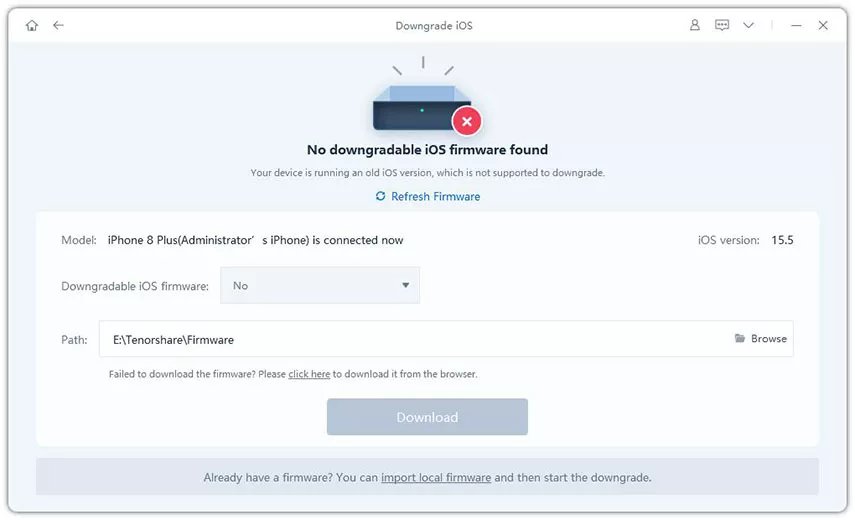
الخطوة الخامسة: بدء عملية الرجوع الى اصدار اقدم
يمكنك النقر على "بدء عملية الرجوع" للرجوع الى اصدار اقدم من macOS، بمجرد أن تكون حزمة البرامج الثابتة قد تمَّ تنزيلها على جهازك الكمبيوتر.
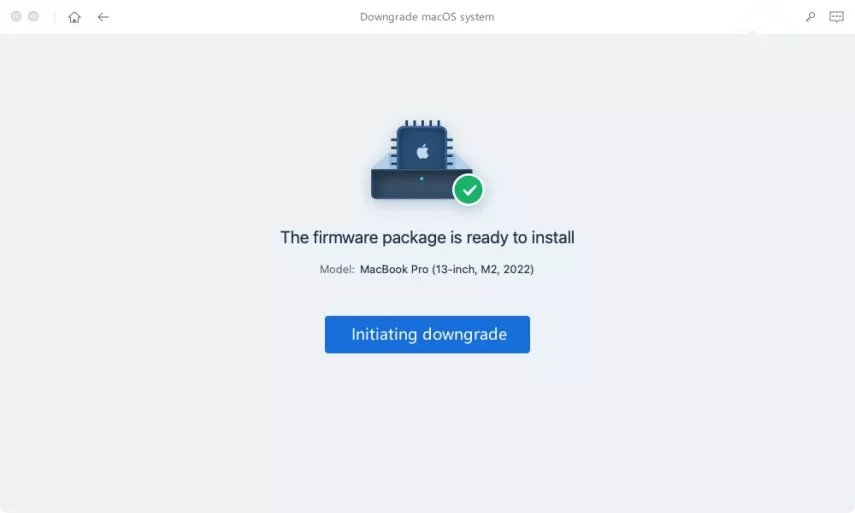
سيؤدي بدء عملية الرجوع الى اصدار اقدم إلى فقدان جميع البيانات والإعدادات، لذا يُرجى التأكُّد من أنك قمت بإجراء نسخة احتياطية. إذا تمَّ التأكيد، انقر على زر "متابعة".
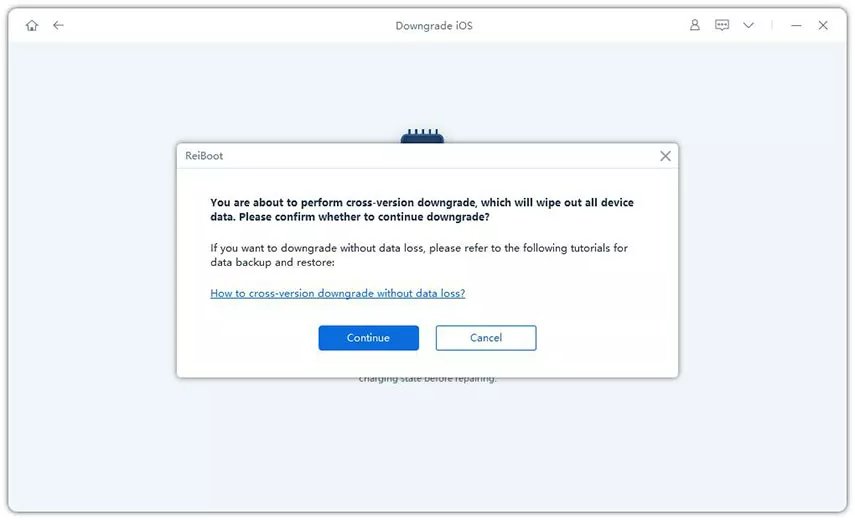
الخطوة السادسة: الرجوع الى اصدار اقدم
يبدأ البرنامج في الرجوع الى اصدار اقدم من macOS، لذا يُرجى عدم فصل جهازك أثناء عملية التنزيل.
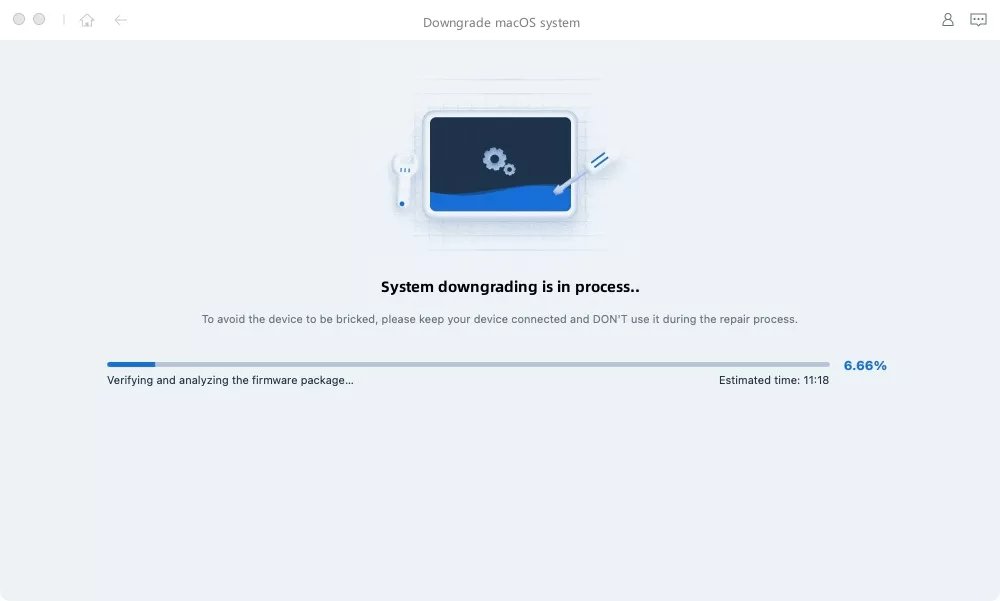
سترى الصفحة الانتهاء وتعود أجهزتك Mac إلى الإصدار السابق، عند اكتمال عملية الرجوع الى اصدار اقدم.
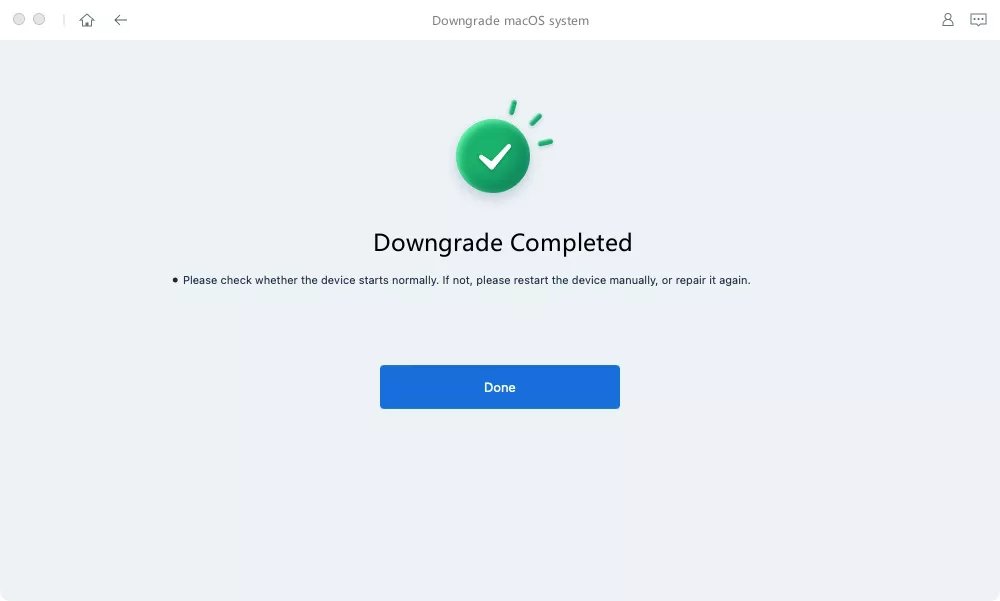
الجزء الثامن: الترقية الى أحدث اصدار من macOS
بقدم برنامج إصلاح نظام iOS من UltFone حلاً خاليًا من المتاعب يوفر الوقت والجهد. حيث يمكنك ترقية إصدار macOS مع بضع نقرات فقط، وسيتولى برنامج إصلاح نظام iOS من UltFone باقي العمل.
يقدم هذا الدليل بشكلٍ أساسي كيفية ترقية أجهزتك Mac. لذا، يجب أن تقوم بتنزيل وتثبيت برنامج إصلاح نظام iOS من UltFone على جهازك الكمبيوتر أولاً، ثم اتبع الخطوات أدناه.
يمكنك التأكد من أن جهازك Mac سيتم تحديثه إلى أحدث إصدار بسهولة ودون أي خطر فقدان البيانات أو التلف في النظام، مع برنامج إصلاح نظام iOS من UltFone. وفيما يلي كيفية تحديث macOS بدون عناء.
الخطوة الأولى: توصيل كلاً من جهازي Mac
قُم بتشغيل برنامج إصلاح نظام iOS من UltFone على جهازك الكمبيوتر وتوصيل كلاً من جهازي Mac. وبمجرد أن يتِّم توصيل الأجهزة، انقر على "المزيد من الميزات" في أسفل الزاوية اليسرى للوحة.
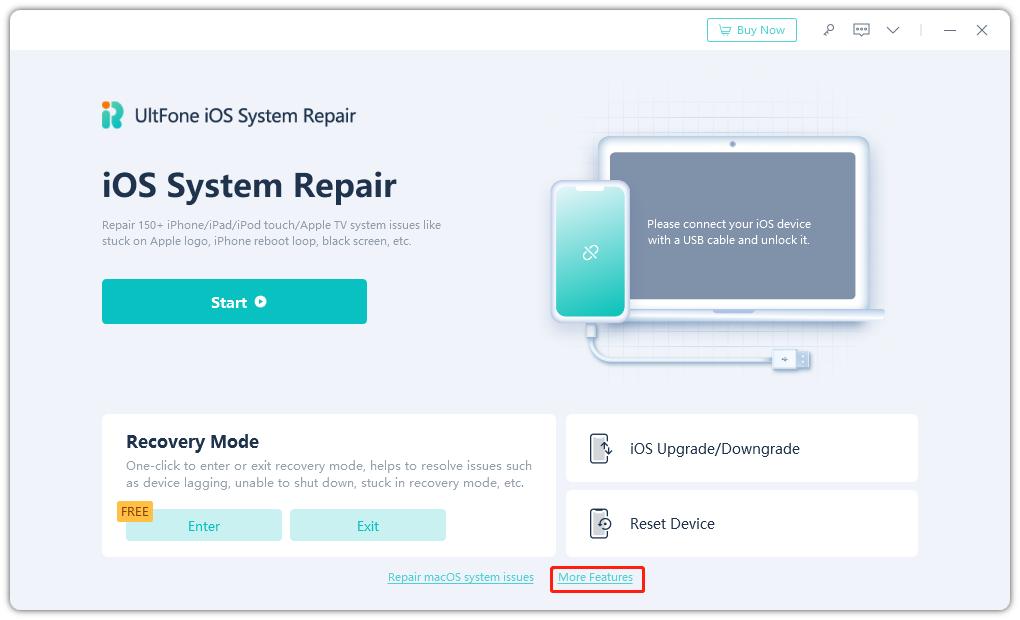
الخطوة الثانية: اختيار خيار ترقية النظام
يجب عليك اختيار وضع ترقية النظام، سواءً كانت الإصدار التجريبي أو الإصدار النهائي. ثم، انقر على الزر أدناه.
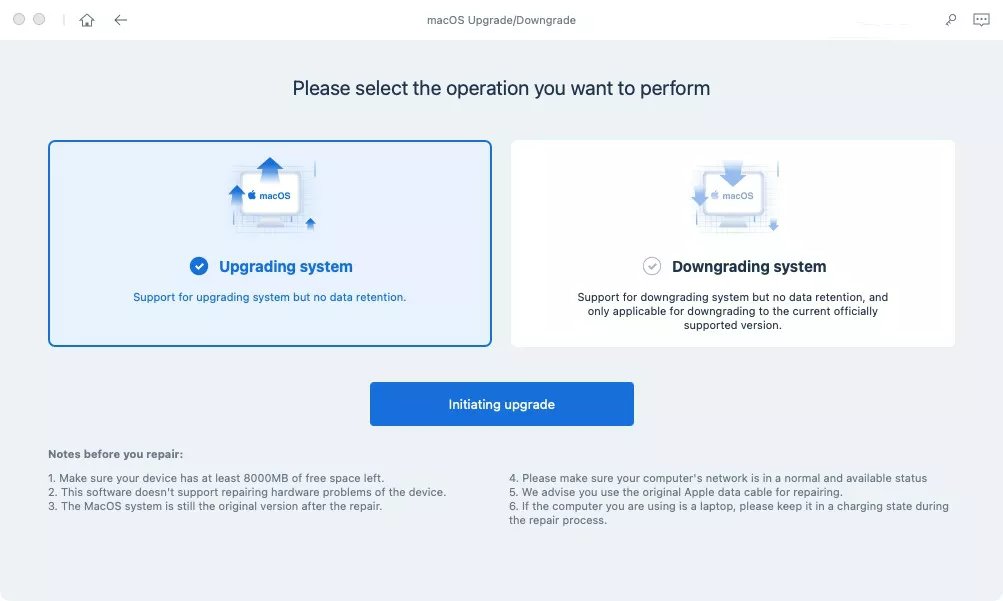
الخطوة الثالثة: الدخول في وضع DFU
اتبع التعليمات أدناه لوضع جهازك Mac في وضع DFU. حيث تختلف الطرق باختلاف الطرازات، لذا يُرجى التأكُّد من اختيار الطراز الصحيح.
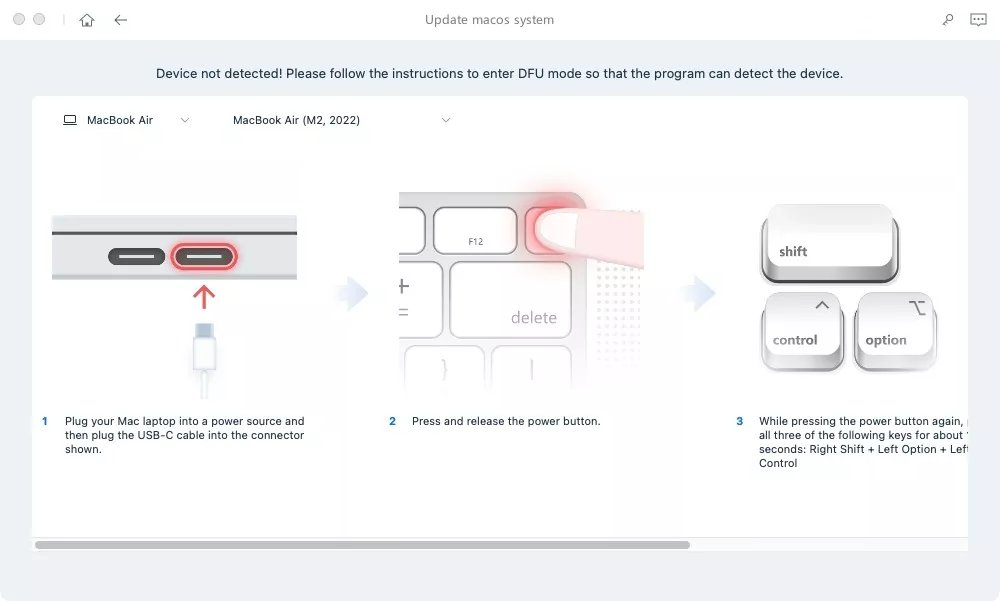
الخطوة الرابعة: تنزيل حزمة البرامج الثابتة
سيكتشف برنامج إصلاح نظام iOS من UltFone إصدارك macOS تلقائيًا وعرض البرامج الثابتة التي يمكن تنزيلها. ثم انقر على "تنزيل" للحصول على الحزمة.
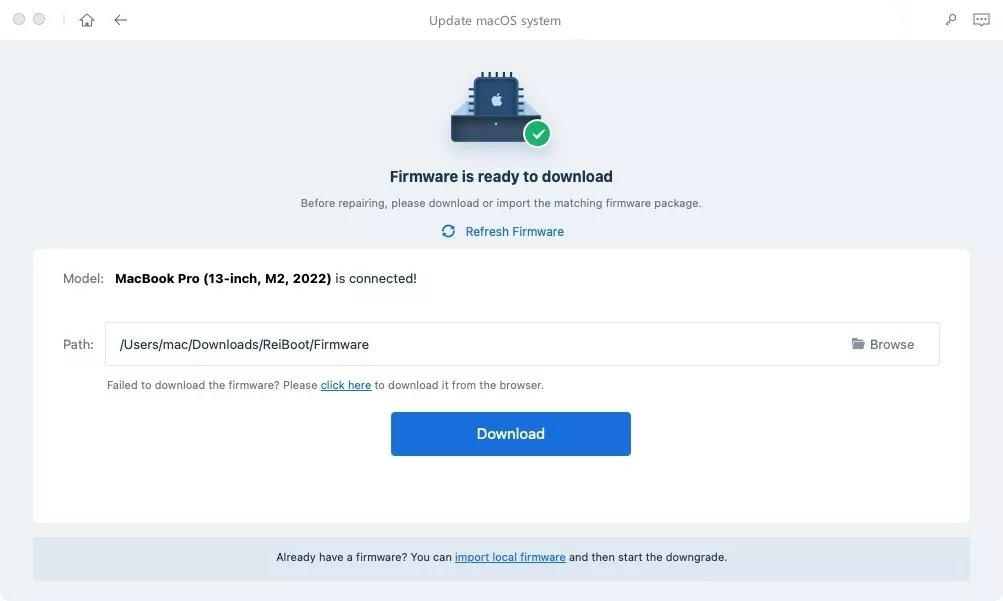
· إذا فشلت عملية تنزيل البرامج الثابتة، فما عليك سوى النقر فوق "انقر هنا" لتنزيلها عبر المتصفح.
· إذا قمت بتنزيل البرامج الثابتة بالفعل على الكمبيوتر، انقر فقط على "استيراد ملف محلي" لاستيراد البرامج الثابتة يدويًا.
قد يستغرق التنزيل بضع دقائق.
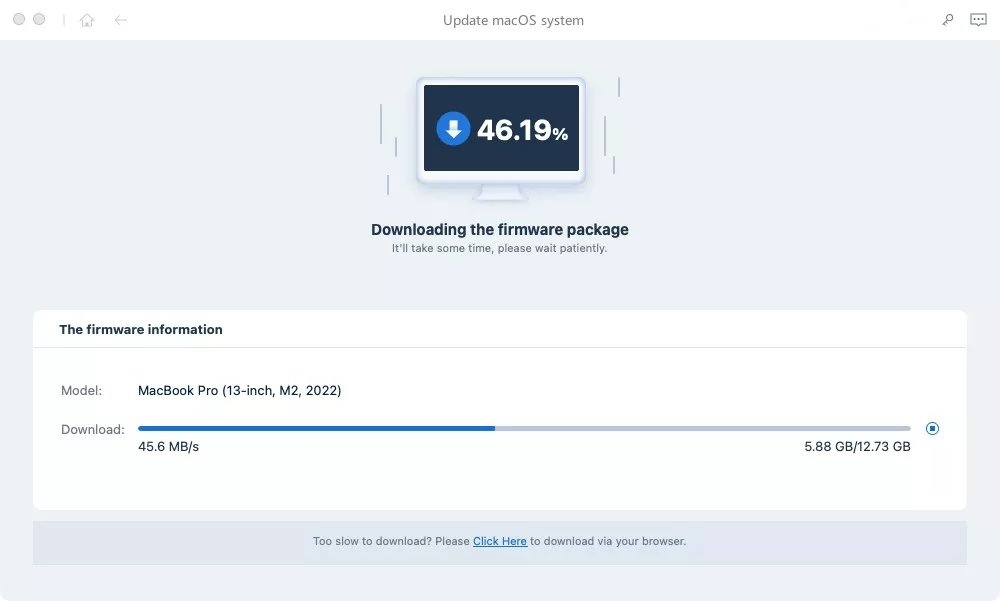
- ملاحظة:
- لا يمكن حاليًا استعادة IPSWs غير المُوقعّة عبر برنامج إصلاح نظام iOS من UltFone. وإذا كانت إصدارات macOS غير مدعومة للترقية، سيقوم البرنامج بتنبيه بعدم العثور على برامج macOS ثابتة قابلة للترقية.
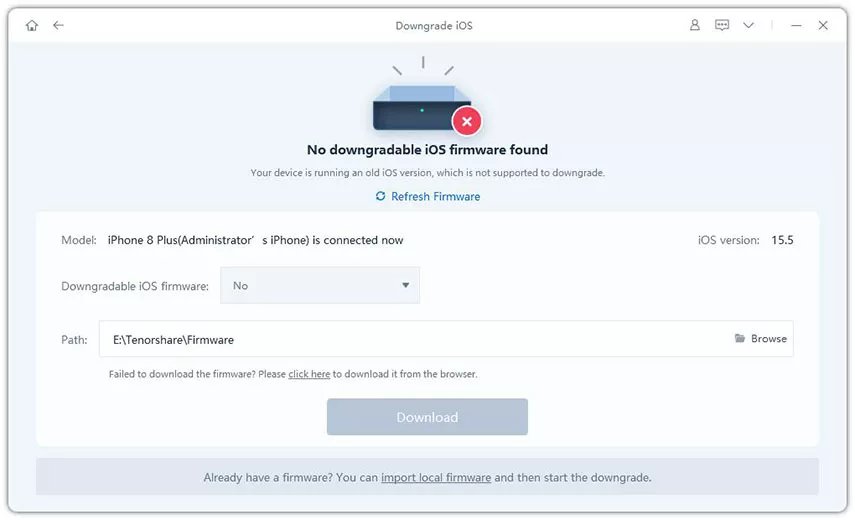
الخطوة الخامسة: بدء عملية الترقية
يمكنك النقر على "بدء عملية الترقية" لتحديث macOS، بمجرد أن تكون حزمة البرامج الثابتة قد تمَّ تنزيلها على جهازك الكمبيوتر.
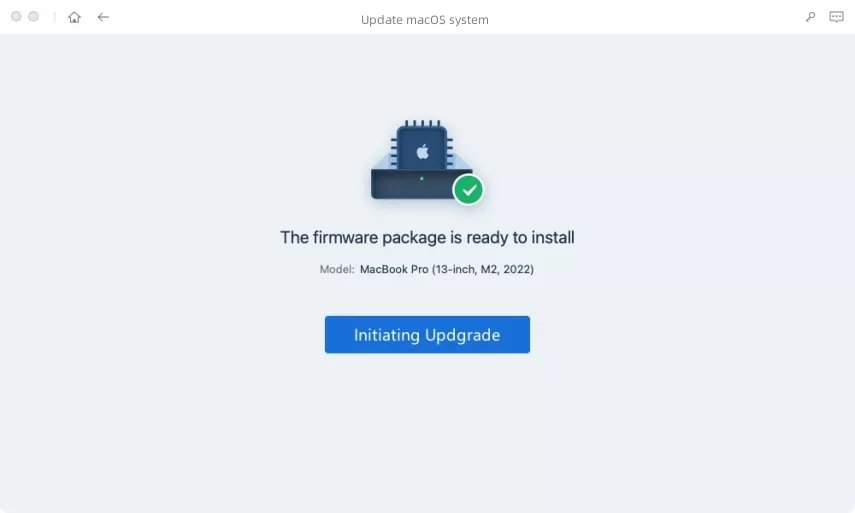
ستؤدي بدء عملية الترقية إلى فقدان جميع البيانات والإعدادات، لذا يُرجى التأكُّد من أنك قمت بإجراء نسخة احتياطية. وإذا تمَّ التأكيد، انقر على زر "متابعة".
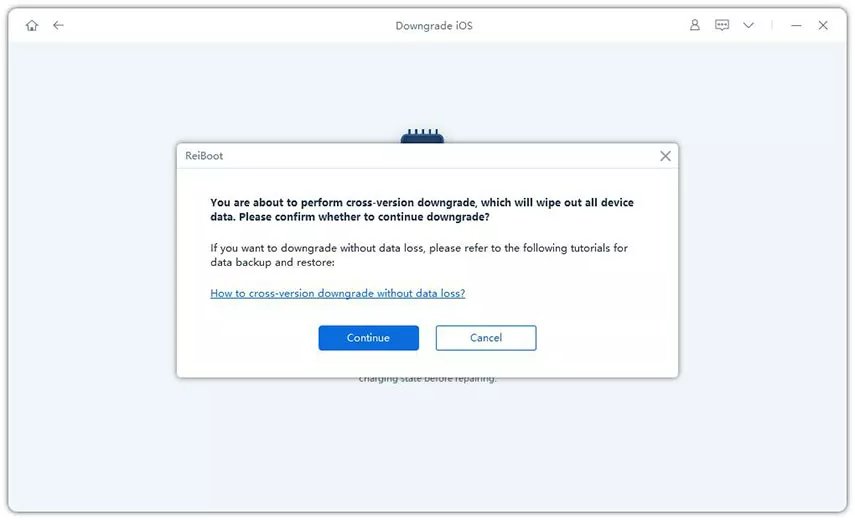
الخطوة السادسة: الترقية إلى أحدث إصدار
يُرجى عدم فصل جهازك عندما يبدأ البرنامج في تحديث macOS.
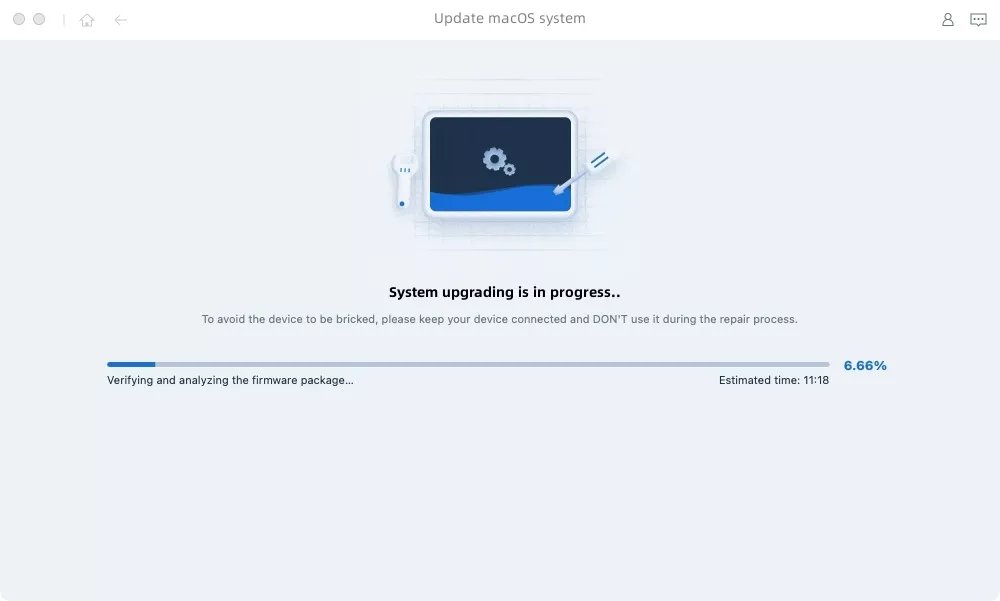
يُرجى عدم فصل جهازك عندما يبدأ البرنامج في تحديث macOS.
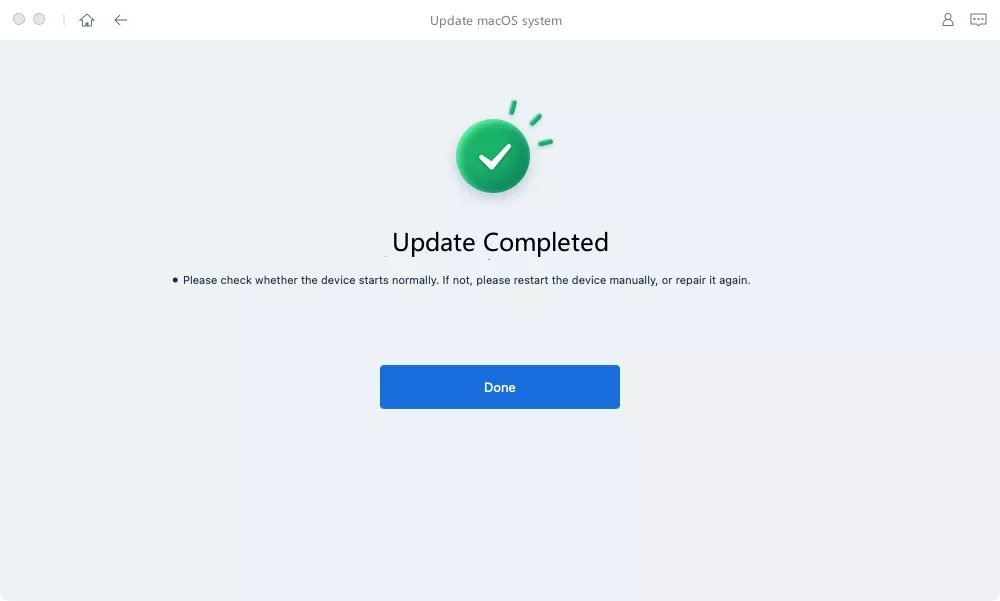
- ملاحظة:
- إذا كانت طراز جهازك Mac مزود بشريحة Apple T2، قبل إكمال الإصلاح، يجب عليك اتباع التعليمات أدناه خطوة بخطوة:
- بمجرد الانتهاء من جميع الخطوات، يُرجى النقر على الزر "تم" وسيتِّم ترقية جهازك Mac المُزود بشريحة Apple T2 بنجاح.